Содержание
Apple iPhone 7 и iPhone 7 Plus: как очистить кэш
У пользователей Apple iPhone 7 и iPhone 7 Plus иногда возникают проблемы с iOS. Новые версии программного обеспечения выпускаются постоянно, и, хотя они обычно предназначены для исправления ошибок, исправления программного обеспечения и облегчения использования телефонов на регулярной основе, некоторые обновления программного обеспечения могут включать в себя ошибки и другие сбои в их программном обеспечении, которые усложняют его работу. правильно использовать свой телефон.
К счастью, если у вас есть проблемы с вашим iPhone, вы можете починить устройство самостоятельно. Многие проблемы, от замедления до сбоя приложений, можно легко устранить одним из нескольких способов устранения неполадок.
Самый простой способ исправить любые ошибки или другие проблемы с программным обеспечением на вашем Apple iPhone 7 или iPhone 7 Plus — это выполнить сброс настроек к заводским настройкам телефона или очистить кэш.
В этой статье TechJunkie мы объясним, как вы можете очистить кэш на вашем Apple iPhone 7 или iPhone 7 Plus.
Если у вас возникла проблема только с одним конкретным приложением, вы должны сначала убедиться, что приложение обновлено. Если это так, и проблема все еще возникает, попробуйте очистить кэш.
Есть два разных места, где вы можете очистить кэш на вашем iPhone 7 или iPhone 7 Plus для Safari, браузера по умолчанию и самого iPhone.
Для очистки кэша браузера Safari вы должны очистить кеш в настройках Safari. Это очистит кеш только для браузера.
Чтобы очистить кэш для памяти телефона, перейдите в настройки хранения iPhone.
Следуйте приведенным ниже инструкциям, чтобы очистить кэш браузера в Safari. Обратите внимание, что очистка кэша Safari приведет к удалению «Удалить историю, куки и другие данные просмотра».
- Нажмите «Настройки iPhone»
- Прокрутите вниз, пока не найдете Safari
- Нажмите на Safari
- Прокрутите вниз, затем нажмите «Очистить историю и данные веб-сайта».
- Когда появится подсказка, подтверждающая ваш выбор «Удалить историю, куки и другие данные просмотра.
 История будет очищена с устройств, зарегистрированных в вашей учетной записи iCloud ». нажмите Очистить историю и данные.
История будет очищена с устройств, зарегистрированных в вашей учетной записи iCloud ». нажмите Очистить историю и данные.
Выполнение программного сброса — отличный первый шаг, поскольку он заставляет ваш телефон выключать программы, сохраняя всю вашу информацию.
Заводские настройки iPhone 7
Если это не помогло, и вы предприняли другие шаги для решения каких-либо проблем, вы можете сбросить настройки iPhone 7 до заводских настроек. Это приведет к удалению всех ваших файлов, настроек, предпочтений и приложений. По сути, он возвращает телефон к настройкам, которые были при первом использовании вашего iPhone.
В чистом виде, шансы на то, что программы, которые вызывали проблему, больше не будут присутствовать, поэтому вы начнете переустанавливать по одному приложению за раз.
Программы для Windows, мобильные приложения, игры — ВСЁ БЕСПЛАТНО, в нашем закрытом телеграмм канале — Подписывайтесь:)
Сброс к заводским настройкам устранит большинство проблем с программным обеспечением на iPhone, но также сотрет все личные данные.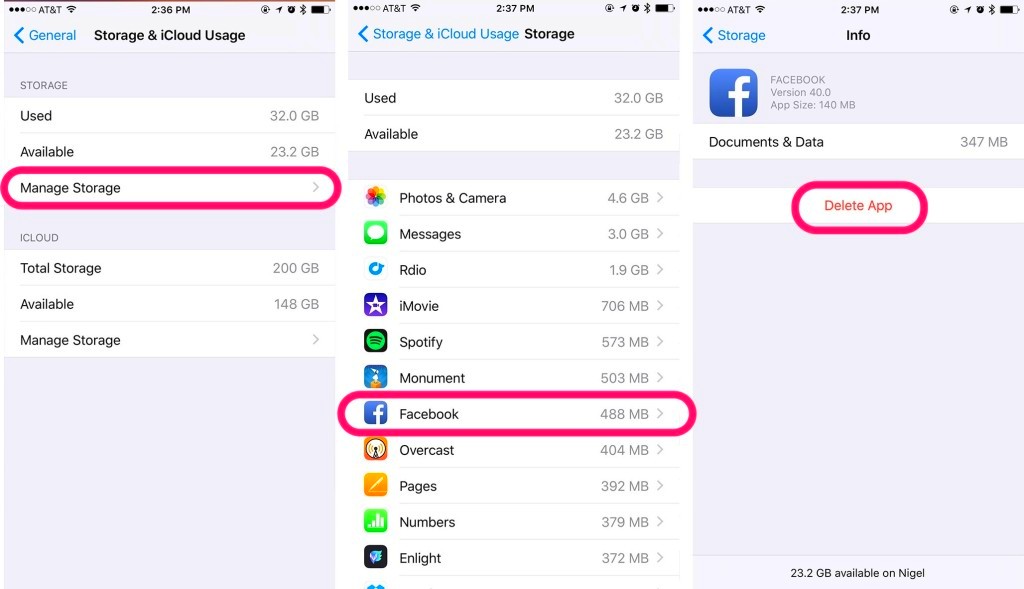 Я думаю, что проще всего использовать iTunes для выполнения этой задачи.
Я думаю, что проще всего использовать iTunes для выполнения этой задачи.
Вам нужно получить к нему доступ, чтобы сохранить любые ваши файлы и настройки во время резервного копирования телефона, так что вы можете также пойти по пути универсального подхода и позволить ему выполнить сброс настроек до тех пор, пока вы находитесь там.
- Подключите телефон к компьютеру и откройте iTunes.
- Сохраните ваши файлы и настройки в iTunes по мере необходимости.
- Выберите свой iPhone в iTunes и выберите «Сводка» в левом меню.
- Выберите Восстановить iPhone в правой панели.
- Выберите Восстановить во всплывающем окне, чтобы подтвердить свой выбор.
После очистки ваш iPhone перезагрузится и загрузится в тот экран начальной настройки, который вы видели, когда впервые получили телефон. Настройте основы и снова подключите его к iTunes. При необходимости вы можете перезагрузить файлы и настройки прямо из iTunes.
Однако использование iTunes для восстановления заводских настроек на самом деле не требуется, даже если это удобно. Если вы не хотите использовать iTunes, вы можете Сброс настроек вашего iPhone 7 изнутри самого телефона,
Если вы не хотите использовать iTunes, вы можете Сброс настроек вашего iPhone 7 изнутри самого телефона,
- Выберите Настройки
- Нажмите General
- Нажмите «Сброс» и «Удалить все содержимое и настройки»
- Введите свой пароль или Apple ID, чтобы подтвердить, что вы хотите вернуться к заводским настройкам.
- Подождите, пока телефон завершит сброс и перезагрузится в начальный экран настройки.
Когда ваш iPhone перезагружается, вы должны попытаться воссоздать проблему, чтобы увидеть, есть ли на вашем устройстве программная ошибка.
Если у вас все еще возникают проблемы, обратитесь в Apple Store Genius Bar, чтобы получить помощь по вашему iPhone. Apple Store либо исправит проблему, либо заменит устройство, если на него все еще распространяется гарантия или Apple Care.
Как видно из модели iPhone 7 A1660, простая ошибка «Нет обслуживания» на самом деле была проблемой основной логической платы. Если у вас возникли проблемы с оборудованием, такие как эта, свяжитесь с Поддержка Apple или обновление до более новой модели может быть единственным вариантом.
Программы для Windows, мобильные приложения, игры — ВСЁ БЕСПЛАТНО, в нашем закрытом телеграмм канале — Подписывайтесь:)
Очистите кэш и файлы cookie на iPad с помощью 6 проверенных и эффективных методов
Обновлено Бои Вонг / 18 августа 2022 г. 14:20
Благодаря большому экрану iPad обеспечивает лучший пользовательский опыт, когда пользователи смотрят телепередачи, клипы, фильмы, проверяют электронную почту, сообщения и т. д. Без сомнения, iPad — это хороший выбор в повседневной жизни, учебе или работе. Однако кеш, файлы cookie и другие ненужные файлы будут накапливаться на вашем устройстве и вызывать различные проблемы. Например, iPad работает медленнее, сбой приложения, белый экран и многое другое.
На данный момент вам нужно выяснить, как очистить кеш и куки с iPad.
Этот пост покажет вам 6 проверенных методов, и вы можете проверить и свободно попробовать их соответственно.
Список руководств
- Часть 1. Очистите кеш и файлы cookie на iPad с помощью FoneEraser для iOS
- Часть 2.
 Как очистить кэш и файлы cookie на iPad в настройках
Как очистить кэш и файлы cookie на iPad в настройках - Часть 3. Очистить кеш и файлы cookie на iPad в приложениях
- Часть 4. Как очистить кэш и файлы cookie на iPad с помощью AssistiveTouch
- Часть 5. Выгрузка приложения для удаления кэша iPad
- Часть 6. Переустановите приложение, чтобы очистить кэш iPad
- Часть 7. Часто задаваемые вопросы о том, как очистить кэш на iPad
1. Очистите кеш и файлы cookie на iPad с помощью FoneEraser для iOS.
Для решения проблем бесчисленных пользователей iPad на рынке появляется все больше и больше инструментов, помимо способов Apple. Если вы один из тех, кому не нравятся способы Apple, потому что вы с ними не знакомы, вы можете попробовать сторонний, представленный в этой части.
FoneEraser для iOS это тот, который вы не должны пропустить. Это поможет вам освободить место на устройствах iOS by удаление ненужных файлов, приложения, фотографии или большие файлы без потери других данных.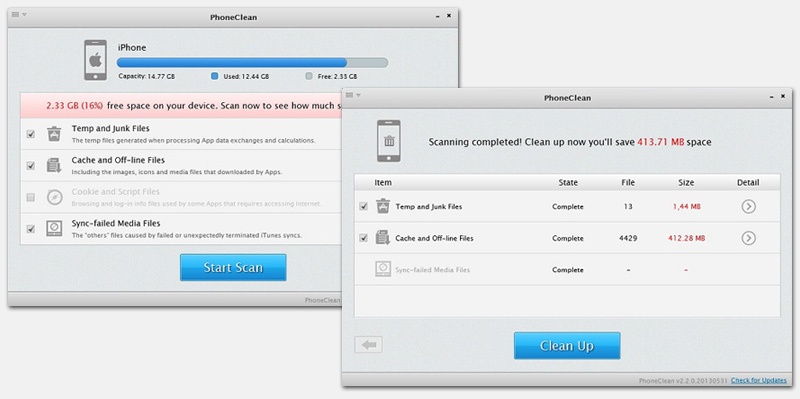 А также предоставляет расширенный режим для стирания всех данных на 3 уровня, удаляя все данные с устройств.
А также предоставляет расширенный режим для стирания всех данных на 3 уровня, удаляя все данные с устройств.
FoneEraser для iOS
FoneEraser для iOS — лучший очиститель данных iOS, который может легко и безвозвратно стереть все содержимое и настройки iPhone, iPad или iPod.
Удалите ненужные данные с iPhone, iPad или iPod touch.
Стереть данные быстро с одноразовой перезаписью, которая может сэкономить ваше время для большого количества файлов данных.
Это безопасно и просто в использовании.
Бесплатная загрузка Бесплатная загрузка Узнать больше
Вы всегда можете использовать его для очистки кэша iPad и файлов cookie соответственно, поскольку он поддерживает iPhone, iPad и iPod Touch. Не терпится научиться им пользоваться? Ниже представлена демонстрация.
Шаг 1Скачайте и установите FoneEraser для iOS на компьютере.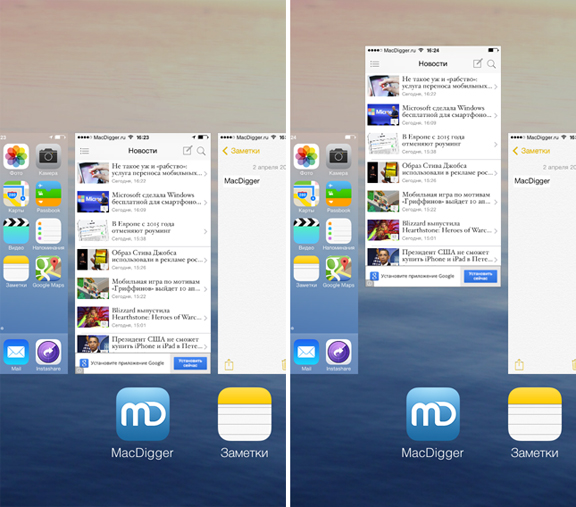 Запустите его после этого.
Запустите его после этого.
Шаг 2Подключите iPad к компьютеру, выберите Свободное пространство, и он покажет статус вашего устройства после обнаружения.
Шаг 3Нажмите Стереть кнопка рядом с Стереть ненужные файлы в конце концов.
Так легко, правда? Вы можете легко использовать его даже для новичков. Тем не менее, вы должны выбрать один, как FoneEraser для iOS для очистки данных iPad.
Если вам нужны дополнительные решения, перейдите к следующим частям. Рекомендуется перейти к Настройки > Общие > Хранение iPad чтобы проверить состояние хранилища, вы можете использовать следующие способы в соответствии с вашими потребностями.
FoneEraser для iOS
FoneEraser для iOS — лучший очиститель данных iOS, который может легко и безвозвратно стереть все содержимое и настройки iPhone, iPad или iPod.
Удалите ненужные данные с iPhone, iPad или iPod touch.

Стереть данные быстро с одноразовой перезаписью, которая может сэкономить ваше время для большого количества файлов данных.
Это безопасно и просто в использовании.
Бесплатная загрузка Бесплатная загрузка Узнать больше
2. Как очистить кэш и файлы cookie на iPad в настройках
Вы знаете, приложение «Настройки» на iPad позволяет вам управлять данными, настройками и устройствами. Итак, вы можете очистить кеш iPad в приложении «Настройки» с помощью следующих руководств.
Это пример Сафари:
Шаг 1Перейдите в Настройки приложение на iPad и выберите Общие > Хранилище iPhone.
Шаг 2Выберите Safari
приложение> Очистить историю и данные веб-сайта.
Вы также можете выбрать другие приложения здесь и проверить подробные настройки.
3. Очистить кеш и файлы cookie на iPad в приложениях
Таким же образом вы также можете открыть приложение на iPad, чтобы очистить кеш и файлы cookie.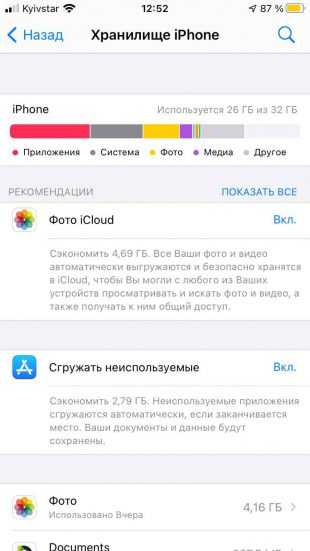 Каждое приложение имеет интерфейс настроек, позволяющий пользователям управлять данными. Вы можете проверить ниже подробные шаги по очистке кеша в приложении iPad Chrome.
Каждое приложение имеет интерфейс настроек, позволяющий пользователям управлять данными. Вы можете проверить ниже подробные шаги по очистке кеша в приложении iPad Chrome.
Шаг 1Откройте Chrome приложение на iPad, выберите Больше значку.
Шаг 2Выберите История > Очистить данные просмотра кнопку.
Шаг 3Проверьте данные, которые хотите удалить, и коснитесь Очистить данные просмотра кнопку.
Вы также можете открыть другие приложения, чтобы найти меню настроек. Затем внимательно проверьте кнопки, чтобы очистить файлы кеша.
FoneEraser для iOS
FoneEraser для iOS — лучший очиститель данных iOS, который может легко и безвозвратно стереть все содержимое и настройки iPhone, iPad или iPod.
Удалите ненужные данные с iPhone, iPad или iPod touch.
Стереть данные быстро с одноразовой перезаписью, которая может сэкономить ваше время для большого количества файлов данных.

Это безопасно и просто в использовании.
Бесплатная загрузка Бесплатная загрузка Узнать больше
4. Как очистить кэш и файлы cookie на iPad с помощью AssistiveTouch
AssistiveTouch — это новая функция iOS на устройстве для удобного и простого доступа к тому, что вам нужно. Это поможет вам вернуться на главный экран, делать снимки экрана, блокировать экран, регулировать громкость и многое другое. Более того, это также поможет вам удалить кеш на iPad и одновременно устранить некоторые неизвестные проблемы. Ниже описано, как очистить кэш и файлы cookie iPad с помощью AssistiveTouch.
Шаг 1Включите iPad AssistiveTouch через Универсальный доступ > трогать > AssistiveTouch.
Шаг 2Удерживайте кнопку мощностью и один объем вместе, пока не увидите ползунок.
Шаг 3Нажмите AssistiveTouch значок> Главная кнопку.
Шаг 4Введите правильный код доступа к iPad. Он будет закончен через некоторое время.
Этот метод не всегда будет работать. Если нет, вы можете попробовать следующие способы.
5. Переустановите приложение, чтобы очистить кэш iPad.
Если вы установили некоторые приложения из App Store, вы можете удалить их со своего iPad, чтобы удалить все кэш-файлы и ненужные файлы. Затем установите его снова, чтобы вернуть его. У вас есть 3 варианта удаления приложения, проверьте их ниже.
Вариант 1. Удерживайте значок приложения, которое хотите удалить, пока не увидите значок удаления в верхнем левом углу. Нажмите на него, чтобы удалить его.
Вариант 2. Удерживайте значок приложения, которое хотите удалить, пока не появятся варианты. Выберите Удалить приложение.
Вариант 3. Перейти к Настройки > Общие > Хранилище iPhone. Выберите приложение и выберите Удалить приложение кнопку.
Наконец, вы можете зайти в App Store, чтобы снова установить приложения.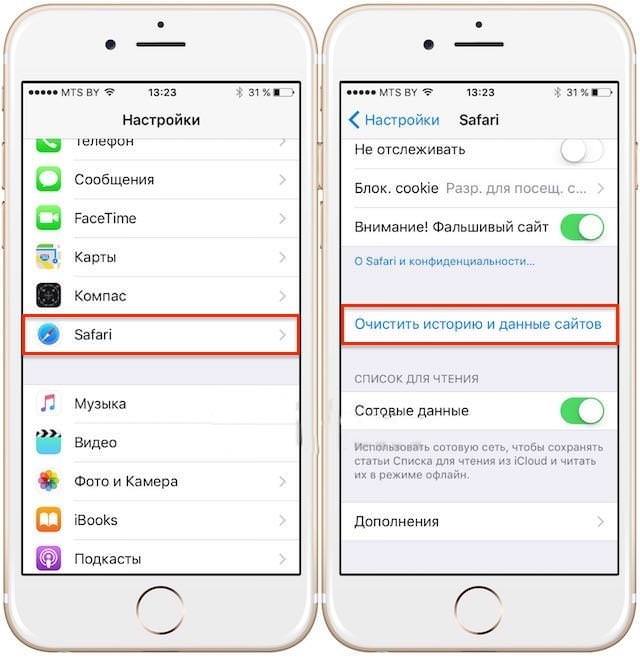
FoneEraser для iOS
FoneEraser для iOS — лучший очиститель данных iOS, который может легко и безвозвратно стереть все содержимое и настройки iPhone, iPad или iPod.
Удалите ненужные данные с iPhone, iPad или iPod touch.
Стереть данные быстро с одноразовой перезаписью, которая может сэкономить ваше время для большого количества файлов данных.
Это безопасно и просто в использовании.
Бесплатная загрузка Бесплатная загрузка Узнать больше
6. Переустановите приложение, чтобы очистить кэш iPad.
Когда вы попробуете вариант 3 в части 5, вы, возможно, увидите кнопку «Выгрузить приложение». Что это? На самом деле, это помогает вам удалить приложение, но сохранить данные. Таким образом, данные вашего приложения будут возвращены при повторной установке приложения. Полезно удалить кеш с iPad. Попробуйте выполнить следующие действия.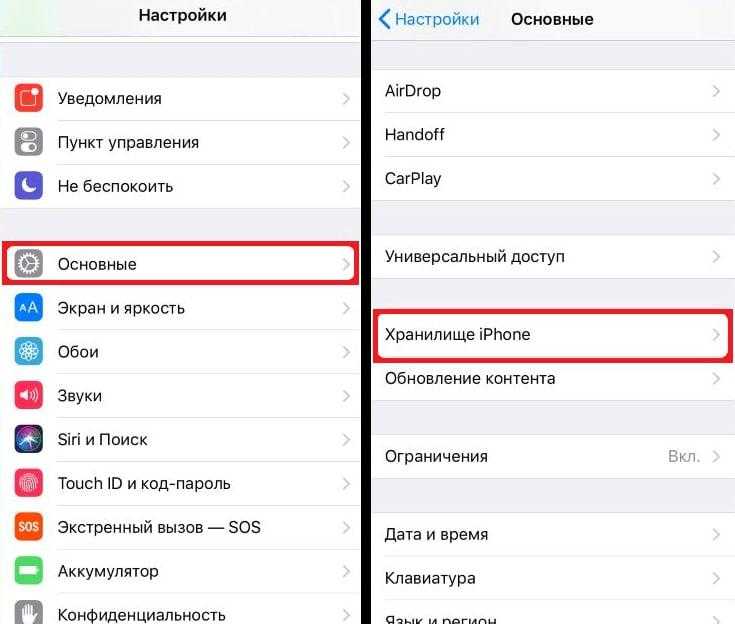
Шаг 1Запустите приложение «Настройки» на iPad и выберите Общие > Хранилище iPhone.
Шаг 2Прокрутите вниз, чтобы найти приложение, и нажмите на него.
Шаг 3Выберите Внедрение приложения кнопку.
8. Часто задаваемые вопросы об очистке кэша iPad
Как очистить кэш YouTube на iPad?
Перейдите в Настройки > Приложения > Менеджер приложений > СХД > YouTube > Очистить кэш.
Как очистить кэш Chrome на iPad?
Откройте браузер и нажмите кнопку МЕНЮ икона. Выбрать Больше/больше инструментов > История > Очистить данные просмотра. Выберите диапазон дат и выберите Очистить данные/Очистить данные просмотра.
Что произойдет, если я удалю данные на YouTube?
Некоторые сохраненные данные будут удалены, а ваши учетные записи, в которые вы вошли, будут отключены после этого, и все на YouTube, которое вы хотите посмотреть, потребуется некоторое время для повторной загрузки.
Вот и все о том, как очистить кеш и куки на iPad. Вышеуказанные методы проверены и эффективны. Однако, FoneEraser для iOS является наиболее рекомендуемым, потому что он поддерживает все устройства iOS, и у вас есть 2 режима для удаления данных iPad с потерей данных или без нее. Почему бы не скачать и не начать пользоваться его преимуществами прямо сейчас!
FoneEraser для iOS
FoneEraser для iOS — лучший очиститель данных iOS, который может легко и безвозвратно стереть все содержимое и настройки iPhone, iPad или iPod.
Удалите ненужные данные с iPhone, iPad или iPod touch.
Стереть данные быстро с одноразовой перезаписью, которая может сэкономить ваше время для большого количества файлов данных.
Это безопасно и просто в использовании.
Бесплатная загрузка
Бесплатная загрузка
Узнать больше
4 Решения для очистки кеша на iPhone и iPad
Устройства Apple под управлением iOS могут многое предложить пользователю.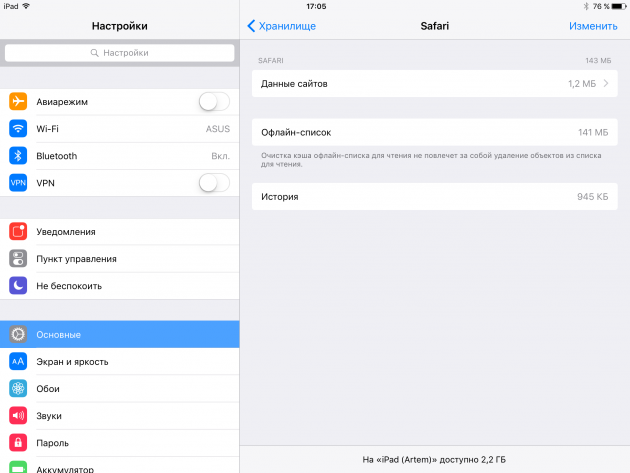 Приложения, работающие на таких устройствах, собирают информацию и сохраняют ее для использования в будущем. Некоторые детали хранятся в памяти под названием Cache, из которой можно быстро извлечь информацию.
Приложения, работающие на таких устройствах, собирают информацию и сохраняют ее для использования в будущем. Некоторые детали хранятся в памяти под названием Cache, из которой можно быстро извлечь информацию.
Однако со временем приложения могут начать занимать больше места и снизить скорость и эффективность устройства. Но устройства Apple хороши в том смысле, что приложениям, работающим в фоновом режиме, не выделяется кеш-память, а закрытие приложения останавливает его использование любого дополнительного хранилища.
Даже в этом случае знание того, как очистить память на iPhone, поможет вам ускорить работу устройства. В следующих параграфах вы узнаете, как очистить память на iPhone и оптимизировать устройства iOS для более быстрой работы.
Часть 1: Универсальное решение для очистки кеша и свободного места на iPhone / iPad
Если вы уже довольно давно используете iPad или iPhone, вас будет раздражать, когда ваше устройство iOS работает медленнее, чем обычно. Хотя может быть несколько причин медленного отклика вашего устройства, приложения, которые работают на вашем устройстве, могут вносить значительный вклад в это.
Хотя может быть несколько причин медленного отклика вашего устройства, приложения, которые работают на вашем устройстве, могут вносить значительный вклад в это.
- Приложения генерируют много нежелательных данных и будут иметь несколько кешированных файлов, которые занимают память вашего устройства.
- Отмененные или неполные загрузки будут занимать место без необходимости, хотя они не имеют практического значения.
Чтобы оптимизировать производительность вашего устройства, вам необходимо регулярно очищать кеш, файлы cookie и нежелательные данные в нем. Существует инструмент под названием Dr.Fone — Data Eraser (iOS) ( https://download.wondershare.com/drfone_erase_full3370.exe ), который сделает всю работу за вас.
Это простое в использовании и отличное приложение, которое оптимизирует вашу систему, очищая файлы, созданные приложением, файлы журнала, временные файлы и кэшированные файлы. Это очень просто и позволяет пользователю выбирать из шести категорий, какие файлы следует удалить.
Подробное руководство о том, как очистить кеш на iPhone / iPad
Шаг 1: Загрузите и установите Dr.Fone — Data Eraser (iOS). Затем запустите этот инструмент и нажмите на опцию «Data Eraser».
Шаг 2. С помощью USB-кабеля Apple подключите iPhone или iPad к ПК.
Шаг 3. В появившемся новом интерфейсе выберите необходимые службы очистки и нажмите «Начать сканирование».
Шаг 4: После завершения сканирования нажмите «Очистить», чтобы очистить кеш на iPhone.
Шаг 5: После завершения очистки приложение отобразит объем освобожденной памяти, и ваше устройство iOS будет оптимизировано для повышения производительности. Все, что нужно для очистки кеша iPad, — это ваш iPhone / iPad и компьютер. Работа сделана.
Часть 2: Как очистить кеш Safari на iPhone / iPad?
Приложение Safari на любом iPhone или iPad разработано, чтобы улучшить взаимодействие с пользователем и упростить просмотр для пользователей. Он позволяет пользователям iOS легко получать доступ к интернет-сервисам, оставаясь при этом безопасными.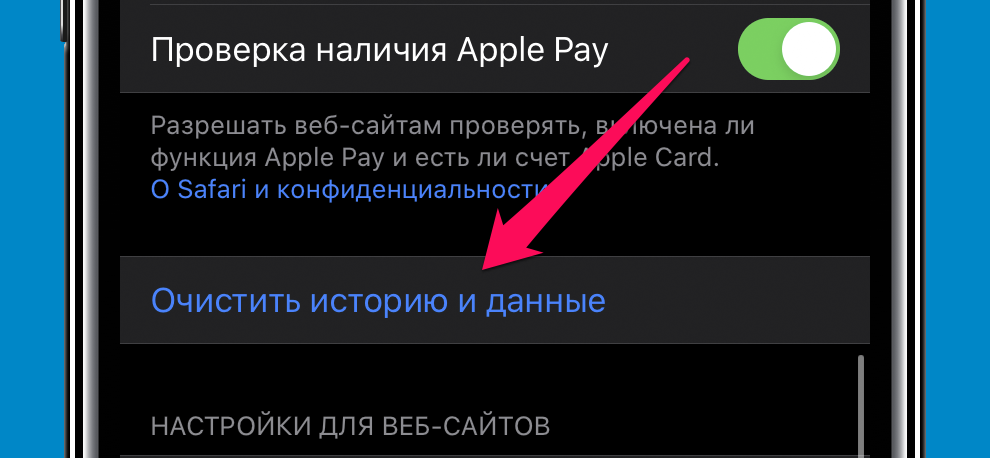 Пользователи могут даже добавлять закладки для быстрого получения веб-страницы. Для всего этого приложение Safari на вашем устройстве хранит информацию в вашей кэш-памяти, чтобы к ней можно было быстро получить доступ. Но по какой-то причине, если вы хотите удалить его, чтобы освободить место на iPhone, вот как очистить кеш iPhone на вашем собственном устройстве. Следуйте инструкциям ниже, чтобы очистить кэш Safari на вашем iPhone или iPad с помощью приложения «Настройки» на вашем устройстве.
Пользователи могут даже добавлять закладки для быстрого получения веб-страницы. Для всего этого приложение Safari на вашем устройстве хранит информацию в вашей кэш-памяти, чтобы к ней можно было быстро получить доступ. Но по какой-то причине, если вы хотите удалить его, чтобы освободить место на iPhone, вот как очистить кеш iPhone на вашем собственном устройстве. Следуйте инструкциям ниже, чтобы очистить кэш Safari на вашем iPhone или iPad с помощью приложения «Настройки» на вашем устройстве.
Шаг 1. Откройте приложение «Настройки»
Запустите приложение «Настройки» на устройстве iOS, на котором вы хотите очистить кеш Safari. Настройки — это значок шестеренки на сером фоне, который находится на главном экране вашего устройства.
Шаг 2. Выберите вариант «Safari».
Прокрутите список вниз и найдите вариант «Safari». Теперь нажмите на «Safari», чтобы открыть его.
Шаг 3: нажмите «Очистить историю и данные веб-сайтов»
На новом экране прокрутите вниз до конца, чтобы найти параметр «Очистить историю и данные веб-сайтов». Нажмите на эту опцию. Если вы используете iPad, эта опция будет доступна на правой панели вашего устройства.
Нажмите на эту опцию. Если вы используете iPad, эта опция будет доступна на правой панели вашего устройства.
Шаг 4: подтвердите процесс очистки
Во всплывающем окне нажмите на опцию «Очистить», чтобы подтвердить очистку кеша на вашем устройстве.
Часть 3: Как очистить кеш приложения на iPhone / iPad из настроек?
Не только приложение Safari использует место для хранения, чтобы улучшить взаимодействие с пользователем и ускорить работу приложения, но и почти все другие приложения, которые вы установили на свое устройство iOS, будут потреблять некоторую память в дополнение к размеру загрузки. Если вы столкнулись с какой-либо проблемой с конкретным приложением, отличным от Safari, вы можете подумать, что очистка кеша приложения окажет вам некоторую услугу. Но это не относится к устройствам iOS, поскольку кеш приложения нельзя удалить без его удаления. Вы можете освободить место на iPhone, удалив и переустановив приложение. Итак, вот как очистить кеш iPhone из приложения «Настройки».
Шаг 1. Откройте приложение «Настройки»
Запустите приложение «Настройки» на устройстве iOS, на котором вы хотите очистить кеш Safari. Настройки — это значок шестеренки на сером фоне, который находится на главном экране вашего устройства.
Шаг 2: выберите вариант «Общие»
Теперь прокрутите вниз и коснитесь опции «Общие».
Шаг 3: нажмите «Хранилище и использование iCloud»
Найдите параметр «Хранилище и iCloud» в разделе «Использование» папки «Общие». Раздел использования обычно находится в пятом разделе.
Шаг 4: выберите «Управление хранилищем»
Теперь вы сможете найти некоторые параметры под заголовком «Хранилище». Нажмите на опцию «Управление хранилищем» в нем. Это покажет список всех приложений, запущенных на вашем устройстве, вместе с занимаемой памятью.
Шаг 5. Удалите и переустановите необходимое приложение.
Нажмите на приложение, которое вас беспокоит. Нажмите на «Удалить приложение» в разделе «Документы и данные». Это очистит кеш iPad. Теперь перейдите в магазин приложений и загрузите приложение.
Теперь перейдите в магазин приложений и загрузите приложение.
Часть 4: Как очистить кеш приложения на iPhone / iPad из настроек приложения?
Очистку кеша приложений нельзя выполнять вручную на iPhone и iPad. Однако некоторые приложения, такие как Safari, позволяют очищать кеш и данные веб-сайтов. Но это невозможно сделать из приложения Safari, если это не разрешено исключительно разработчиком приложения. Google Chrome — хороший пример такого приложения, которое позволяет пользователям очищать кеш приложения. Попробуйте следующий метод, чтобы освободить место на iPhone.
Шаг 1. Откройте приложение Google Chrome.
На вашем iPhone нажмите значок Google Chrome и откройте его.
Шаг 2. Выберите параметр «Настройки».
Теперь выберите опцию «Настройки», доступную при нажатии на три вертикали в правом верхнем углу экрана.
Шаг 3: выберите опцию «Конфиденциальность»
Прокрутите вниз и нажмите на опцию «Конфиденциальность».
Шаг 4: выберите данные для очистки
Теперь нажмите на опцию «Очистить данные просмотра», доступную в разделе «Конфиденциальность». В следующем разделе выберите тип данных, которые вы хотите удалить. Если вы хотите выбрать только кеш, выберите его и подтвердите процесс при появлении запроса.
В следующем разделе выберите тип данных, которые вы хотите удалить. Если вы хотите выбрать только кеш, выберите его и подтвердите процесс при появлении запроса.
Это метод, который следует использовать для очистки кеша приложений, которые позволяют очистить его данные.
Итак, это методы, которые можно использовать для очистки кеша вашего устройства iOS. Все четыре решения, описанные выше, просты и эффективны для освобождения места в памяти вашего iPhone или iPad. Однако мы рекомендуем Dr.Fone — Data Eraser (iOS) для простого и безопасного процесса.
Мир сходит с ума и грянет киберапокалипсис. Подпишись на наш Телеграм канал, чтобы узнать первым, как выжить в цифровом кошмаре!
Как очистить кэш на вашем iPhone или iPad
Содержание
- 1 Что такое кэш?
- 2 Как очистить кэш Safari на iPhone
- 3 Как очистить кэш приложения на iPhone
- 4 Не забудьте перезагрузить ваш iPhone
- 5 Как насчет iPhone Cleaner Apps?
- 6 Ваш iPhone кэш, теперь все очищено
Если ваше хранилище iPhone почти заполнено, виноват кэш.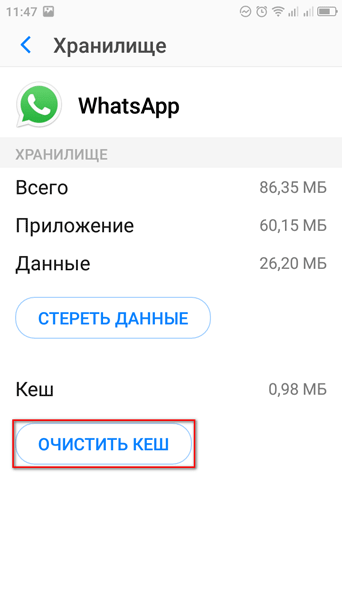 Поскольку вы используете больше приложений, им требуется больше места на вашем телефоне для хранения информации.
Поскольку вы используете больше приложений, им требуется больше места на вашем телефоне для хранения информации.
К счастью, вы можете легко очистить кэш в вашем iPhone или iPad. Мы рассмотрим, как очистить кэш на вашем iPhone, и что делает очистка кеша.
Что такое кэш?
кэш это термин для временных данных, хранящихся в приложениях и на веб-сайтах, чтобы они могли работать более эффективно в будущем.
Например, если вы посещаете веб-сайт с большим графическим баннером, ваш браузер будет кэшировать его, поэтому вам не придется загружать его снова при следующем открытии этой страницы. Когда вы смотрите на Apple Music
, он кэширует ваши самые популярные треки, чтобы вы могли быстрее менять песни.
Кеш — это нормальная часть современных телефонов и компьютеров. Без него ваш телефон работал бы гораздо менее эффективно. Таким образом, пространство хранения, которое использует кэш, имеет смысл.
Хотя ваш телефон будет воссоздавать кеш даже после того, как вы его очистите, это все же полезный шаг для устранения неполадок. Он также может временно освободить место для хранения, особенно если вы не очищали кеш в течение некоторого времени.
Он также может временно освободить место для хранения, особенно если вы не очищали кеш в течение некоторого времени.
Как очистить кэш Safari на iPhone
Кэш браузера часто является крупнейшим пользователем хранилища, поэтому имеет смысл начать с очистки кэша браузера.
Для этого отправляйтесь в настройки приложение. Прокрутите список установленных приложений и нажмите Сафари. Вы увидите все виды настроек Safari, но нас интересует вариант внизу. Выбрать Очистить историю и данные сайта.
Вы увидите запрос подтверждения; нажмите Очистить историю и данные еще раз, чтобы подтвердить.
Обратите внимание, что при этом будут удалены кеш, а также история, файлы cookie и многое другое.
со всех сайтов. Это позволит вам выйти из любого места, где вы вошли. Кроме того, эта информация будет удалена для всех устройств, которые используют вашу учетную запись iCloud.
Если вы предпочитаете, вы можете вручную очистить кеш для определенных веб-сайтов вместо того, чтобы стереть все. Сделайте это, выбрав продвинутый из вариантов Safari, затем выберите Данные сайта. Вы увидите список всех сайтов, которые сохранили данные на вашем iPhone или iPad.
Сделайте это, выбрав продвинутый из вариантов Safari, затем выберите Данные сайта. Вы увидите список всех сайтов, которые сохранили данные на вашем iPhone или iPad.
Нажмите редактировать в правом верхнем углу, затем нажмите удалять Символ слева от каждой записи, которую вы хотите стереть.
Когда вы закончите, нажмите Готово. Использовать Показать все сайты ссылка внизу списка, чтобы увидеть больше, или поиск с помощью панели в верхней части. Список сортируется по количеству используемых мест.
Как очистить кэш приложения на iPhone
В отличие от Safari, очистка кэша для других приложений зависит от того, что позволяет разработчик. Некоторые приложения имеют возможность очищать кэш, в то время как другие не предоставляют этого.
Чтобы проверить, мертв к настройки и прокручивайте список вниз, пока не увидите установленные приложения. Нажмите каждый из них, чтобы просмотреть его конкретные настройки. Вы можете увидеть Сброс кеша при следующем запуске или аналогичный вариант; Единственное приложение, для которого мы видели это, это Slack.
Вы можете увидеть Сброс кеша при следующем запуске или аналогичный вариант; Единственное приложение, для которого мы видели это, это Slack.
Вам также следует проверить индивидуальные настройки приложения для очистки кэша. Например, вы можете очистить кэш Spotify, открыв его настройки меню и выбор Место хранения. Ударь Удалить кэш кнопка для очистки кеша Spotify. Мы также показали, как очистить кеш Карт Google.
Если вы хотите очистить кэш приложения, в котором нет такой возможности, как Facebook или Instagram, вам необходимо удалить и переустановить его. Вы можете посетить Настройки> Общие> iPhone Storage чтобы увидеть, какие приложения занимают больше всего места на вашем телефоне. Это может помочь вам расставить приоритеты для очистки кеша.
Выберите приложение здесь и проверьте размер документы Данные поле (вы не можете помочь Размер приложения).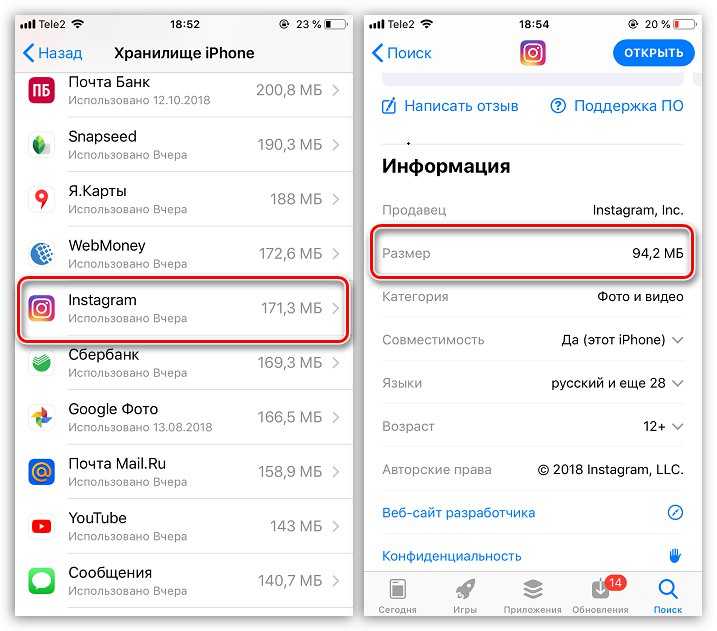 Если он довольно большой, нажмите Удалить приложение и подтвердите действие. Затем вернитесь в App Store, чтобы переустановить новую копию.
Если он довольно большой, нажмите Удалить приложение и подтвердите действие. Затем вернитесь в App Store, чтобы переустановить новую копию.
Вы также можете удалить приложения, используя классический метод: слегка нажмите и удерживайте любое приложение на главном экране, пока все они не начнут трястись. Нажмите Икс значок в приложении, и вы увидите приглашение удалить его.
Не забудьте перезагрузить ваш iPhone
Хотя это не обязательно связано с очисткой кэша, не забывайте, что простая перезагрузка вашего iPhone может решить некоторые простые проблемы. Если производительность кажется вялой, просто нажмите и удерживайте Мощность кнопку на вашем iPhone и сдвиньте, чтобы выключить его.
Мы также рассмотрели, как принудительно перезагрузить ваш iPhone
, для немного более радикального метода.
Как насчет iPhone Cleaner Apps?
При исследовании этого процесса вы, возможно, сталкивались с такими программами, как iMyFone, которые демонстрируют мощные функции очистки кэша. Практически в каждом случае вам следует избегать этого.
Практически в каждом случае вам следует избегать этого.
«Бесплатные» версии этих приложений делают очень мало и служат только для того, чтобы побудить вас платить за них. Из-за ограничений iOS эти приложения не могут сделать намного больше, чем вы уже можете делать на своем iPhone. Вам гораздо лучше потратить несколько минут на очистку кэша iPhone с помощью описанных выше способов, чем платить 20 или более долларов за один из этих инструментов.
Ваш iPhone кэш, теперь все очищено
Теперь вы очистили кеш браузера и iPhone на вашем iPhone. Помните, однако, что очистка кэша — это не то, что вы должны делать регулярно. После того, как вы удалите его, Safari и другие приложения будут воссоздавать кеш по мере необходимости, поэтому любая сэкономленная вами память в конечном итоге исчезнет. Кроме того, когда вы очищаете кеш, приложения работают не так гладко.
Если у вас острая нехватка памяти, то очистка кэша может помочь временно. Но вы действительно должны освободить хранилище iPhone другими способами
; фотографии являются одним из самых больших хранилищ.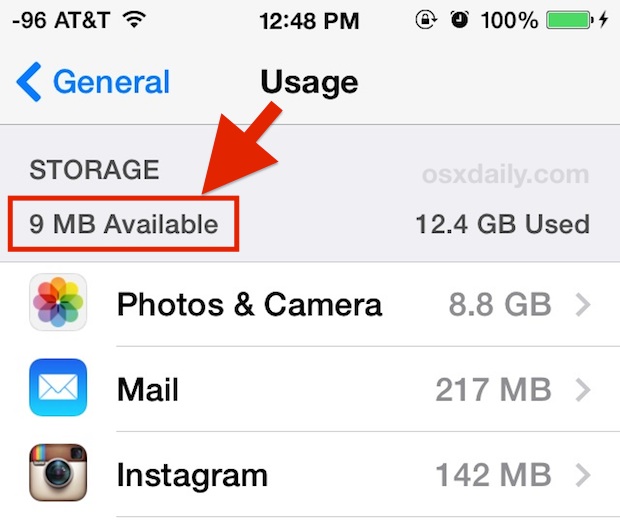
Поделиться с друзьями:
Твитнуть
Поделиться
Поделиться
Отправить
Класснуть
Adblock
detector
Как очистить кэш и «Другое» на IPhone и IPad — рабочие способы
Как почистить кэш и удалить «Другое» на iPhone и iPad.
Со временем iPhone и iPad начинают работать медленнее, а их встроенная память забивается всяким хламом. Это известный факт, который пользователей устройств Apple не устраивает, но с ним приходится мириться. Или же бороться, например, очищать кэш iPhone и iPad, удаление которого позволяет и ускорить работу, и освободить ценное место в памяти. В этой инструкции рассказали о том, как очистить кэш и «Другое» на iPhone и iPad. Собрали только проверенные и эффективные способы.
Как эффективно очистить кэш на iPhone и iPad без потерь данных
Начнем с наиболее оптимального и эффективного способа очистки кэша на iPhone и iPad с помощью iTunes. Данный метод не удаляет весь кэш полностью, а удаляет только реальный «мусор». Например, после использования способа вложения в Viber или WhatsApp не будут удалены, так как iTunes не считает их “мусором”. Однако свободное место на устройстве все же появится и немало.
Например, после использования способа вложения в Viber или WhatsApp не будут удалены, так как iTunes не считает их “мусором”. Однако свободное место на устройстве все же появится и немало.
- Что удаляется? С iPhone или iPad удаляется именно «вредный кэш» — «мусор», который не нужен в системе.
- Сколько времени занимает очистка? От 10 до 30 минут в зависимости от количества установленных приложений.
- Что-нибудь важное удалится? Нет, весь контент на iPhone и iPad останется в целости.
- Нужно ли будет вводить пароли в приложениях? Нет, после восстановления вы сразу же сможете пользоваться любыми приложениями без необходимости выполнять авторизацию.
- Сколько место освобождается? От 1 до 4 ГБ.
Шаг 1. Подключите iPhone или iPad к компьютеру, запустите iTunes и выберите мобильное устройство на главном экране программы.
Шаг 2. Поставьте флажок на пункте «Шифровать резервную копию iPhone» и введите пароль для резервной копии. Важно! Пароль обязательно необходимо запомнить.
Важно! Пароль обязательно необходимо запомнить.
Шаг 3. Нажмите «Создать копию сейчас» для создания резервной копии вашего iPhone или iPad на компьютере. Дождитесь выполнения операции.
Шаг 4. После создания резервной копии на iPhone или iPad перейдите в меню «Настройки» → [ваше_имя] → iCloud → «Найти iPhone» и отключите функцию «Найти iPhone». Это необходимо для последующего восстановления из только что созданной резервной копии. Если функция «Найти iPhone» будет включена, то iTunes не позволит выполнить восстановление.
Примечание: для отключения функции «Найти iPhone» понадобится ввести пароль от Apple ID.
Шаг 5. В iTunes нажмите «Восстановить из копии» и подтвердите начало восстановления, введя ранее установленный пароль. Не отключайте iPhone или iPad от компьютера до тех пор, пока мобильное устройство не будет перезагружено и не появится в iTunes.
Шаг 6. Когда iPhone или iPad включится вам останется только еще раз ввести пароль от вашей учетной записи Apple ID, а также дождаться, пока все приложения будут установлены.
Готово! Когда мобильное устройство вновь отобразится в iTunes, вы сможете тут же увидеть сколько места было освобождено на нем в результате удаления кэша. В нашем случае на iPhone появились дополнительные 900 МБ. Важно отметить, что это при условии, что на iPhone буквально месяц назад выполнялся полный сброс. Если ваш iPhone или iPad находился в активном использовании длительное время, то на устройстве определенно освободится гораздо больше памяти.
Как удалить кэш конкретного приложения на iPhone и iPad
Предыдущий способ хорош тем, что все важные для пользователей данные точно остаются на iPhone или iPad. Документы и данные, например, уже упомянутые вложения в мессенджерах (это чаще всего фотографии, многие из которых могут быть памятными) сохраняются. Однако пользователям чаще всего без разницы на кэш в большинстве приложений, так как он не представляет из себя никакой ценности. Способ удалить кэш конкретных приложений существует, но назвать удобным его нельзя.
Способ удалить кэш конкретных приложений существует, но назвать удобным его нельзя.
Шаг 1. Перейдите в меню «Настройки» → «Основные» → «Хранилище iPhone».
Шаг 2. Дождитесь загрузки списка приложений, после чего выберите приложение, кэш которого хотите полностью удалить. Все установленные приложения в списке отсортированы по размеру, что позволяет быстрее и проще определить «вредителей».
Шаг 3. На странице приложения обратите внимание на графу «Документы и данные». В ней и отображается размер кэша приложения. Для его очистки необходимо нажать «Удалить программу», подтвердить удаление, а после вновь установить приложение из App Store.
К сожалению, более удобного способа очистки кэша приложений на iPhone и iPad в Apple пока не реализовали. Тем не менее, этот трудоемкий способ вполне дает возможность разобраться с кэшем более детально.
Как удалить кэш Safari на iPhone и iPad
Очень много места на iPhone и iPad занимает кэш браузера Safari. Примечательно, что совсем активно пользоваться браузером для этого вовсе необязательно. Даже относительно редкие посещения веб-страниц через Safari наполняют “корзину с кэшем” моментально. Для удаления кэша Safari в Apple предусмотрели функцию.
Примечательно, что совсем активно пользоваться браузером для этого вовсе необязательно. Даже относительно редкие посещения веб-страниц через Safari наполняют “корзину с кэшем” моментально. Для удаления кэша Safari в Apple предусмотрели функцию.
Шаг 1. Перейдите в меню «Настройки» → Safari.
Шаг 2. Внизу страницы с параметрами нажмите «Очистить историю и данные». iOS предупредит вас о том, в результате очистки удалится история просмотров, файлы cookie и другие данные просмотра.
Шаг 3. Подтвердите выполнение операции.
Очистка кэша Safari выполняется мгновенно, но итог вас непременно обрадует. В нашем случае в памяти iPhone освободилось более 700 МБ.
Как полностью удалить кэш на iPhone и iPad
Полностью удалить кэш, он же раздел «Другое», невозможно без выполнения полного сброса iPhone или iPad. Ни одна утилита для компьютера, и тем более, ни одно приложение из App Store не способно полностью разобраться с кэшем. Поэтому, если кэш на вашем iPhone или iPad действительно не дает жить, то этот радикальный метод по-настоящему выручит.
Поэтому, если кэш на вашем iPhone или iPad действительно не дает жить, то этот радикальный метод по-настоящему выручит.
Для полного сброса iPhone или iPad необходимо перейти на нем в меню «Настройки» → «Основные» → «Сброс» → «Стереть контент и настройки». iOS попросит вас подтвердить операцию путем ввода пароля. Важно! Система делает это не просто так. В результате полного сброса с iPhone или iPad будут удалены все данные. Обязательно создайте свежую резервную копию в iTunes или iCloud для последующего восстановления.
После выполнения полного сброса iPhone или iPad останется лишь настроить. На этапе настройки iOS предложит выполнить восстановление из резервной копии, что, конечно же, рекомендуется, так как на мобильное устройство будут восстановлены все важные данные. Разумеется, кэш таковыми данными не считается, и он не вернется на устройство. Если же хочется максимально “чистый” iPhone и iPad, то устройство можно настроить как новое. Ваши данные в таком случае не сохранятся, но никакого кэша и категории “Другое” на гаджете точно не останется.
Ваши данные в таком случае не сохранятся, но никакого кэша и категории “Другое” на гаджете точно не останется.
Как частично очистить кэш на iPhone и iPad без использования компьютера
Если у вас под рукой нет компьютера с iTunes, а очистить iPhone или iPad от кэша все же хочется, можно воспользоваться специализированными приложениями из App Store. Сразу же подчеркнем, они очищают кэш лишь частично, так как Apple не позволяет их инструментам «залезать куда не нужно».
Из-за ограничений такие приложения не могут справиться с очисткой кэша так же эффективно, как iTunes. Тем не менее, если использовать iTunes возможности нет, приложения хоть как-то, но смогут помочь. Наиболее эффективными из таких приложений являются Magic Cleaner и Battery Saver.
Принцип их работы одинаковый. Необходимо запустить приложение и нажать Clena Junk или “Очистить мусор”. Оба приложения бесплатны, но содержат встроенную рекламу. И еще раз отметим, что эффективно очищать кэш такие утилиты не в состоянии, поэтому рекомендуем воспользоваться первыми тремя проверенными способами.
чистим кеш браузера на айфоне, способы очистки кэша на iphone 5, 6, 6 s,7,8, 10, 11 и se, как удалить и почистить кэш на телефоне apple
Главная » iPhone
Опубликовано: Рубрика: iPhone
Зачастую пользователи айфонов сталкиваются с проблемой недостаточности памяти. Когда случаются такие ситуации, первое, что приходит на ум — перезагруженность iphone приложениями. Однако, причина может крыться совершенно в другом.
Очистить данные кэша в настройках смартфона можно с помощью специальной программы, где нужно открыть программу и нажать кнопку «удалить кэш». Также важно помнить, что после очистки данных кэша, если в меню есть функция резервной копии, все данные будут сохранены в папке резервной копии (это будет история в смартфоне).
iPhone
Телефон может тратить память, когда мы просматриваем различный контент в интернете. Для освобождения места предусмотрена функция — очистка кэша.
Содержание
Как очистить кэш на Айфоне
При полной загрузке памяти может случиться так, что даже камера iphone не будет делать фото и записывать видео. Так как девайс работает через приложения, а также посредством встроенного браузера Safari, очищать память нужно как в приложениях, так и в браузере.
Очистка кэша улучшит производительность смартфона.
Очистка памяти в браузере
Чтобы очистить кэш в смартфоне в браузере, сделать это можно с помощью функции очистки через браузер safari в вашем айфоне apple. Для этого нужно открыть браузер safari на телефоне apple, например, зайти в меню настройки и открыть (найти) очистку кэша. Если включена функция резервного копирования — данные будут сохраняться в памяти телефона после очистки.
Способ очистки памяти в в браузере:
- Перейти в раздел «Настройки».
- Открыть раздел Safari и выбрать функцию очищения истории и данных.
- Подтвердить действие и перейти в «Дополнительно».

- Выбрать раздел «Данные сайтов». В этом месте можно узнать сколько данных сайтов хранит наше устройство.
- Почистить объем памяти, выбрав «Удалить все данные».
Также выполнить очистку можно, удаляя каждый сайт по отдельности. Кому-то нужно немедленное удаление данных в полном объеме, а кому-то определенные сайты.
Возможно это кажется странным, что очистка происходит не через сам браузер. Но для полноценного очищения нужно действовать через настройки.
Очистка памяти приложений
Чтобы сбросить все настройки и удалить данные за все время, самый простой способ: нажмите в настройках меню, историю — сбросить все настройки, очистить кэш. После этого, если вы нажмете удалить кэш или в меню сбросить настройки, найти их вы не сможете и телефон вернется к заводским настройкам, удалить все можно очистив память телефона с помощью специальных программ. Для их установления нужно мало времени, настройки можно найти в меню.
Еще одна причина, что мало памяти в нашем iphone — использование приложений.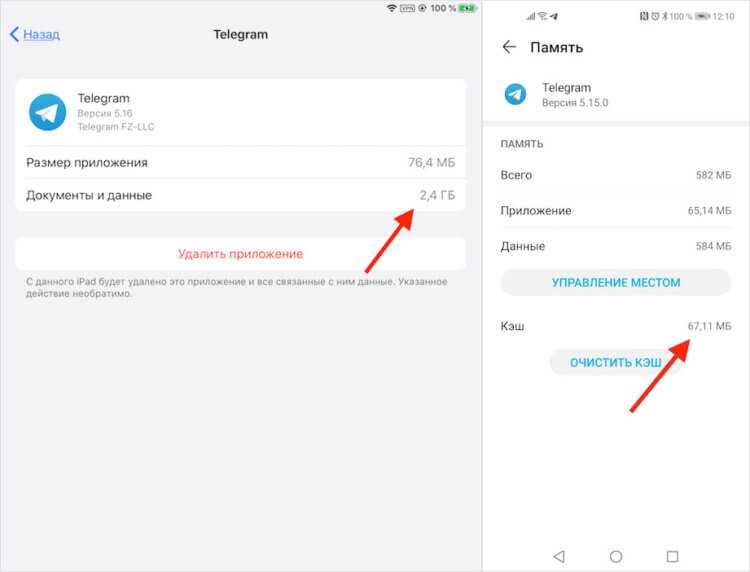 Способ очистить память приложений:
Способ очистить память приложений:
- Зайти в раздел настроек, выбрать строку «Основные» и перейти в хранилище айфона. Появится очень подробная статистика по каждому приложению, установленному на iphone. Будет известно сколько памяти занимает каждое приложение и где необходимо очистить кэш в первую очередь.
- В этом же разделе настроек можно зайти на каждое приложение и устройство предложит сгрузить или отредактировать его.
Для чего нужна очистка памяти
Первое время после покупки iphone работает без сбоев и не зависает, Но так как мы регулярно посещаем сайты и приложения находятся в рабочем состоянии, продуктивность снижается, памяти остается все меньше и меньше.
Очистка кэша позволит повысить производительность работы устройства, а также сохранит важную для пользователя информацию, которую нельзя удалять.
Автор указывает, если вы хотите помочь кому-то отключить обновления, нужно зайти в настройки и провести отключение. Эту функцию можно возобновить и включить все обратно. Но для этого нужен гигабайт памяти, узнать сколько памяти можно в общих настройках, там также указано последнюю версию и модель телефона.
Но для этого нужен гигабайт памяти, узнать сколько памяти можно в общих настройках, там также указано последнюю версию и модель телефона.
Как определить вес кэша любых приложений
Объем приложения напрямую зависит от функционала. Чем больше функций имеется в приложение, тем больше оно весит. Приложение, являющиеся библиотекой файлов, хранилищем музыки и подобные — самые тяжелые.
Для определения кэша определенного приложения, нужно зайти в хранилище айфона, где будет представлена данная информация по каждому установленному приложению.
В настройках можете узнать свой id, а вот в app store можете скачать удобный продукт для очистки, например, cleaner. Его также можно установить и на windows. Это удобное приложение, искать в «загруженные».
Чтобы понять, сколько занимает места кэш:
- В настройках выбрать «Основные» — «Хранилище iPhone».
- Пролистать, чтобы посмотреть вес каждого приложения. Зайти в определенное приложение.
- Открыть пункт «Документы и данные» и о размер всех файлов отобразится.

Как частично очистить кэш на iPhone и iPad без использования компьютера
Кэш устройства можно оперативно почистить и без использования компьютера, что очень упрощает процесс очистки.
iPad
Совет! Стоит отметить, что процедуру очистки можно выполнять со скаченных на android приложений. Но практически все они имеют рекламу, также есть pro аккаунт, он чистый, ничего не мешает, наблюдаете только оригинал, мусора нет. Но часто такие аккаунты не бесплатные, обновить их можно в магазине до последней версии.
- Зайти в раздел хранилища телефона.
- Выбрать пункт «Показать все». Приложения появятся в системе по убыванию. Также имеется вкладка, которая показывает, сколько место занято непосредственно операционной системой.
- Нажать на приложение, чтобы очистить кэш. Можно очистить как в полном объеме, так и выборочные файлы.
Если пользователь выбирает удаление приложения, оно будет удалено, но все данные сохранятся, что является большим преимуществом в использовании.
Как очистить кэш приложения на iPhone при помощи iTunes
Можно выполнить очистку при помощи программы iTunes и компьютера. iTunes позволяет очистить устройство от той информации, которую не видно при очистке с iphone.
- Подключить iphone к пк и запустить программу iTunes.
- Выбрать устройство на экране смартфона.
- Выбрать зашифровку резервной копии и создать пароль. В последующем выбираем «создать копию сейчас».
- Зайти в программу iTunes и выбрать команду «Восстановить из копии», ввести пароль. Устройство перезагрузится. По итогу ввести пароль и приложения установятся вновь. Заходим в программу iTunes и выбираем команду «Восстановить из копии», вводим пароль. Устройство начинает процесс перезагрузки, не препятствуйте. После выполнения, устройство включается, вводим пароль и приложения загрузятся снова.
Другие способы очистки памяти
Можно рассмотреть методы очищения, о которых пользователи вспоминают не сразу.
Очистить «Другое»
Очистка разделе «другое» возможно несколькими способами:
- Восстановить резервную копию:
Раздел «другое» очищается незамедлительно после восстановления резервной копии;
- Стереть все настройки;
Путем проведения полного сброса также можно очистить место на устройстве.
Видео, фото и музыка
Как правило, в каждом устройстве есть огромное количество фото, видео и музыки. Эти разделы занимают больше всего места. Для того, чтобы освободить место, можно просто удалить ненужные файлы, а также воспользоваться методом копирования в систему iCloud, где могут храниться все фото и видео.
Неиспользуемые приложения
Айфон самостоятельно сгружает приложения, которыми пользователь не работает, но это можно сделать и самостоятельно. Если в iphone имеются ненужные приложения и они не сгружены до сих пор, лучшим решением будет их удаление.
Сообщения и почта
Немало места в устройстве также занимают почта и сообщения.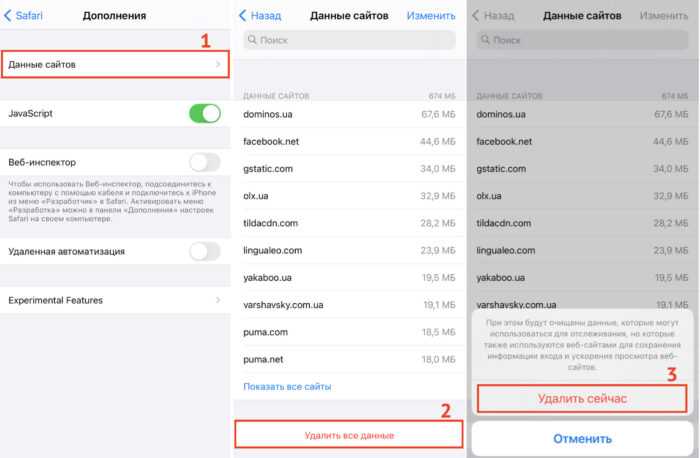 Зачастую через почту и сообщения шлют очень много спама, который не несет никакой ценности для пользователей.
Зачастую через почту и сообщения шлют очень много спама, который не несет никакой ценности для пользователей.
Рекомендовано регулярно проводить проверку сообщений и почты, чтобы вовремя избавляться от ненужной информации и перегруза памяти iphone.
Важно запомнить, что все удаленные файлы помещаются в корзину, где хранятся 30 дней, после чего, если они вам не понадобятся, они удаляются навсегда. Удалив файлы из корзины удается чистить несколько гб памяти. Проверить сколько памяти освободилось можно в настройках памяти, где доступны следующие данные, по необходимости можно провести кэширование.
Временные файлы
Временные файлы — это то, что находится в разделе другое. Очистка данного раздела происходит только лишь тогда, когда уже критически не хватает места на iphone. В других случаях нужно это делать самостоятельно.
Проверьте свои временные вложения, например, мобильное приложение whatsapp тоже сохраняет файлы на устройстве, поэтому владелец может без каких-либо усилий увидеть файлы.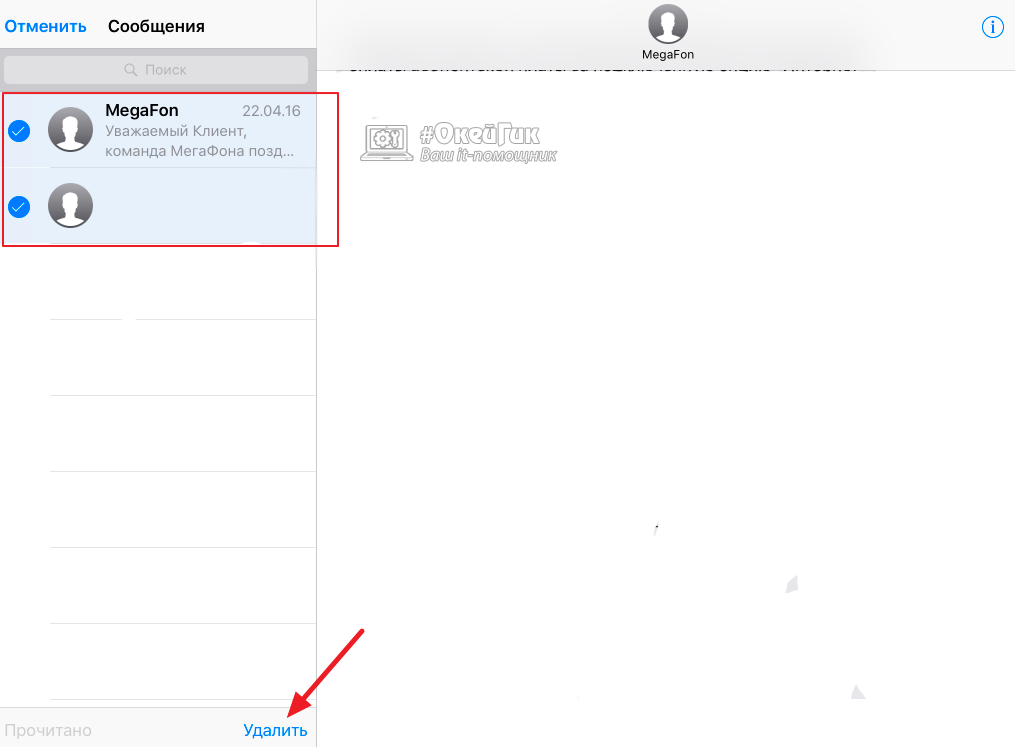 Но процесс чистки лучше проводить программой без блокировки, в системе должны быть доступны все файлы. Если вы решили избежать потери, делайте резервное копирование учетной записи на облако.
Но процесс чистки лучше проводить программой без блокировки, в системе должны быть доступны все файлы. Если вы решили избежать потери, делайте резервное копирование учетной записи на облако.
Экономим память
Для того, чтобы устройство всегда активно работало, иногда нужно уделять время очистке памяти. Лучше всего сразу удалять ненужные файлы, фото и видео, а также помнить о том, что удаленные фото и видео могут храниться до 30 дней в папке «Недавно удаленные».
Как вам статья?
Рейтинг
( Пока оценок нет )
|просмотров: 1 102
Понравилась статья? Поделиться с друзьями:
Как очистить кэш на iPhone с приложениями Cleaner или без них
Как и любое другое устройство, iPhone тоже со временем замедляется, так как он забивается слишком большим количеством приложений и файлов.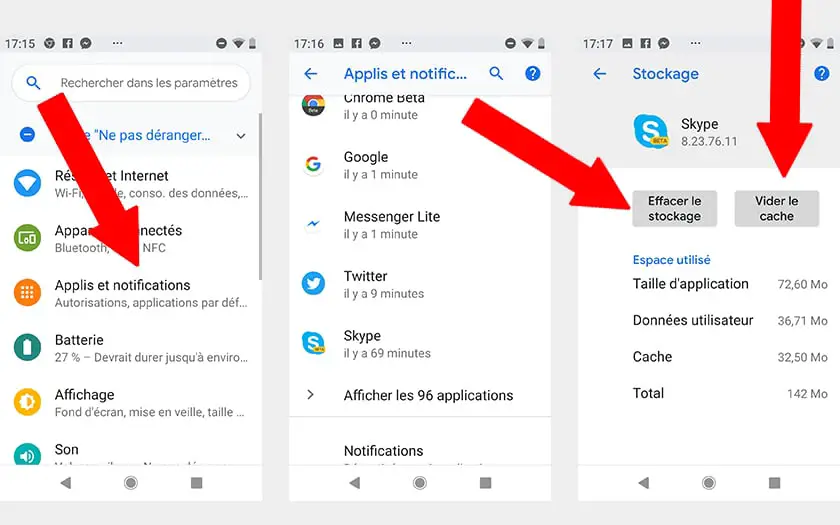
Когда это происходит с вашим устройством, вам не обязательно покупать новое, чтобы получить более высокую скорость. Вместо этого вы можете очистить кеш на своем iPhone, чтобы снова вернуть его к маслянистой гладкости, а также освободить место для хранения.
Так же, как и другие технические элементы, кэширование также предназначено по уважительной причине, особенно для ускорения всего процесса использования вашего телефона. Но по иронии судьбы бывают случаи, когда определенные приложения заполняют кеш вашего iPhone до такой степени, что это негативно влияет на общую производительность, что приводит к снижению скорости.
К счастью, это незначительная проблема, и есть несколько способов ее решения, которые я покажу вам в этой статье. Но сначала позвольте мне рассказать вам больше о кеше в целом.
Что такое кэширование и как оно работает на устройствах iPhone?
Когда вы ежедневно просматриваете веб-сайты через мобильный браузер или используете приложения, ваше устройство автоматически создает скрытые файлы, которые хранятся во временной области памяти, называемой кешем.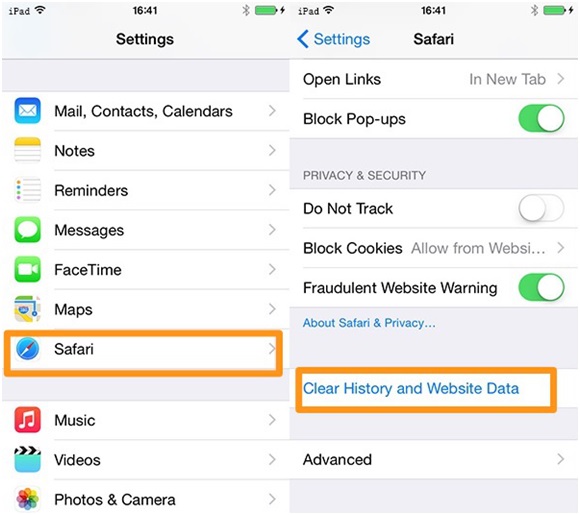
Кэшированные данные состоят из фотографий и других файлов источников, которые вы просматриваете, поэтому вам не нужно каждый раз загружать все заново. Это приводит к более быстрой скорости загрузки и невероятному удобству для пользователей.
Вы можете думать об этом как о покупке продуктов. Вместо того, чтобы идти в магазин каждый раз, когда вам нужно немного молока для хлопьев, вы можете просто поставить несколько пакетов молока в свой холодильник, чтобы не повторять все заново.
Однако, как упоминалось ранее, когда кеш устаревает и больше не соответствует данным, которые используются на веб-сайте или в приложении, возникают проблемы. Это когда ваше устройство замедляется.
В этих случаях вы можете очистить кеш на iPhone, используя способы, указанные ниже.
ПРИМЕЧАНИЕ. Очистка кеша приведет к выходу из сайтов/приложений, в которые вы вошли в данный момент. Я бы сказал, что неудобства, связанные с повторным входом в них один за другим, стоят того, чтобы взамен получить более быстрое и незасоренное устройство.
Как очистить кэш браузера Safari на iPhone?
Safari является браузером по умолчанию на iPhone, поэтому было бы неплохо начать с очистки кеша. Имейте в виду, что, начиная с iOS 11, выполнение этих шагов повлияет на все устройства, на которых выполнен вход в вашу учетную запись iCloud. Это означает, что кэш всех ваших устройств будет очищен. Выполните следующие простые шаги:
Шаг 1: Откройте приложение «Настройки» на своем iPhone.
Шаг 2: Прокрутите вниз, пока не увидите «Safari».
Шаг 3: Прокрутите вниз до раздела «Конфиденциальность и безопасность», и вы увидите «Очистить историю и данные веб-сайта». Нажмите на это.
Шаг 4: Появится всплывающее окно для подтверждения вашего решения.
Нажмите «Очистить историю и данные», и все готово.
Как очистить кэш браузера Chrome на iPhone?
Google Chrome — еще один очень популярный браузер, который многие из нас используют ежедневно.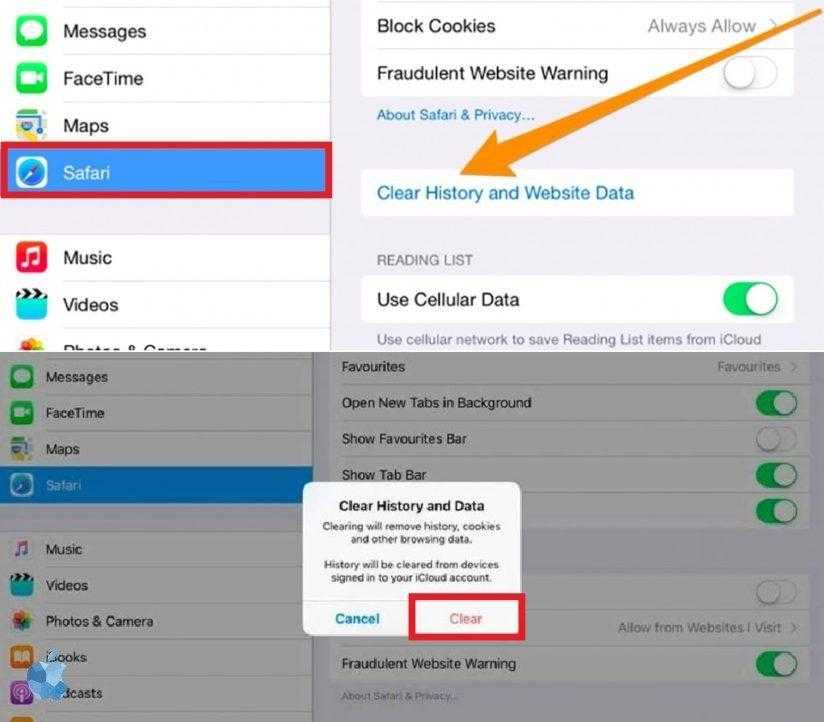 Очистка кеша Chrome немного отличается, потому что вы должны сделать это в настройках приложения.
Очистка кеша Chrome немного отличается, потому что вы должны сделать это в настройках приложения.
Вот шаги для этого:
Шаг 1: Откройте Chrome и нажмите на три точки внизу экрана.
Шаг 2: Нажмите «Настройки».
Шаг 3: Прокрутите вниз, пока не увидите «Конфиденциальность».
Шаг 4: Нажмите «Очистить данные просмотра».
Шаг 5: Здесь вы можете выбрать типы данных, которые вы хотите очистить, и за определенный период времени по вашему выбору.
Шаг 6: После того, как вы сделали свой выбор, нажмите «Очистить данные просмотра» внизу для подтверждения.
Точно так же вам нужно будет найти, где вы можете очистить кеш для любых других сторонних приложений, поскольку некоторые из них не позволяют очистить их обычным способом. Он варьируется от приложения к приложению, но обычно его не очень сложно найти.
Программное обеспечение для очистки кэша на iPhone
Если вы ищете инструмент, который позаботится обо всех кэшированных данных вашего устройства из одного места, то приведенные ниже решения вам вполне подойдут.
№1. PhoneClean
Легко удаляйте скрытые, кэшированные, куки-файлы и ненужные файлы с вашего iPhone с помощью PhoneClean. Это программное обеспечение может определить, что вызывает засорение вашего устройства, а затем безопасно очистить его. Вы можете скачать это как на Windows, так и на macOS.
#2. iMyFone Umate
iMyFone Umate может выполнить множество задач по очистке вашего iPhone за считанные минуты. Он может управлять большими файлами, очищать временные и ненужные файлы, а также сжимать/удалять/экспортировать нужные фотографии. Если у вас есть список приложений, которые вы не используете, вы можете использовать это программное обеспечение для одновременного массового удаления их с вашего устройства.
Другие способы освободить место и повысить скорость
Вышеуказанные методы отлично работают, когда речь идет о непосредственной очистке кеша для приложений на iPhone. Однако есть и другие невероятные способы, которые помогут вам повысить скорость вашего устройства и освободить больше места для хранения.
Однако есть и другие невероятные способы, которые помогут вам повысить скорость вашего устройства и освободить больше места для хранения.
Перезагрузите iPhone
Если вы давно не выключали свой iPhone, стоит перезагрузить его, чтобы очистить некоторые временные файлы, которые накапливаются. Это больше похоже на «облегченную» очистку кеша, так что она не будет полностью наводить порядок, но определенно окажет некоторое влияние на скорость.
Удалить и переустановить приложения
Если есть приложение, которое не позволяет вам очистить кеш вручную, и вы не можете найти способ сделать это в настройках приложения, тогда решение состоит в том, чтобы удалить и переустановить приложение. Для этого выполните следующие шаги:
Шаг 1: Перейдите в «Настройки» и нажмите «Общие».
Шаг 2: Нажмите «Хранилище iPhone», чтобы увидеть, какие приложения занимают больше всего места на вашем телефоне.
Шаг 3: В списке приложений нажмите на то, которое вы хотите удалить.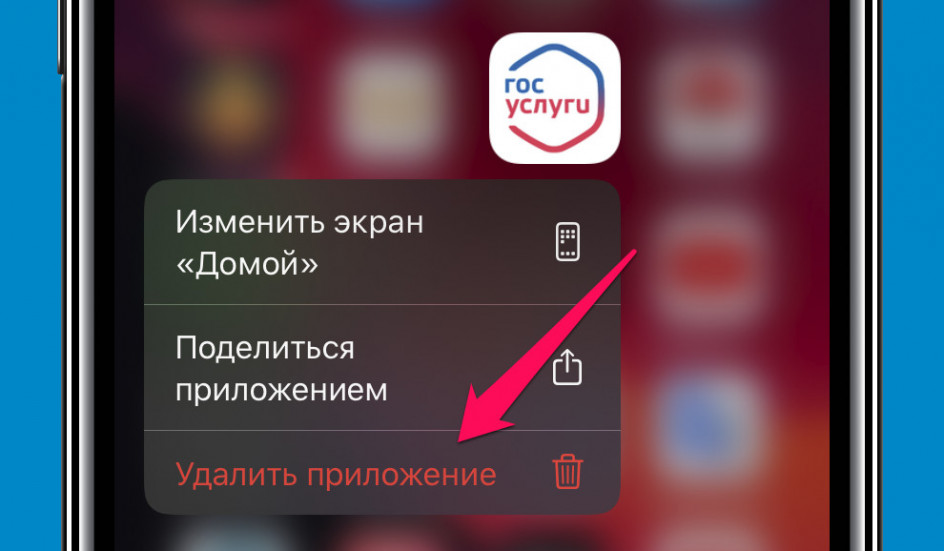
Шаг 4: Обратите внимание на раздел «Документы и данные». Он показывает, сколько места документы и данные для приложения занимают на вашем iPhone.
Шаг 5: Наконец, нажмите «Удалить приложение».
Это удалит приложение (очевидно), а также очистит все данные, связанные с ним. Затем вы можете продолжить и переустановить его, чтобы начать заново, что займет намного меньше места, чем раньше.
Само собой разумеется, что вы не должны делать это для приложений, которые содержат ваши важные данные и документы.
Разгрузка приложений, которыми вы редко пользуетесь
Удивительная функция iPhone позволяет вам «разгрузить приложения», что в основном означает удаление определенного приложения, но сохранение данных приложения на вашем устройстве. Вы можете переустановить приложение из App Store, когда захотите, и его данные останутся нетронутыми.
Таким образом, вы сэкономите место, разгрузив приложения, которые не используете очень часто.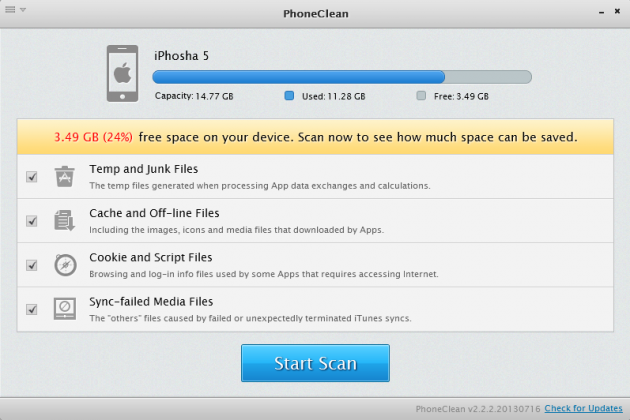 Вот шаги, чтобы сделать это:
Вот шаги, чтобы сделать это:
Шаг 1: Перейдите в «Настройки» и нажмите «Общие».
Шаг 2: Нажмите «Хранилище iPhone», чтобы открыть список приложений.
Шаг 3: Выберите нужное приложение и нажмите «Выгрузить приложение».
Шаг 4: Появится всплывающее окно:
Если вы уверены, нажмите «Выгрузить приложение» для подтверждения.
Заключение
Вышеуказанные методы и инструменты помогут вам поддерживать бесперебойную работу устройства, не занимающего лишнего места. В результате вы сможете достичь большего, потратив меньше времени, и, надеюсь, не будете рвать на себе волосы от разочарования. 😃
Хотите, чтобы ваш iPhone работал быстрее? Очистите загроможденный кэш сегодня
iPhone — это удобные универсальные устройства, которыми пользуется более половины владельцев смартфонов в США. Они могут помочь вам легко найти новый рецепт, узнать, какая погода будет завтра, и найти имя актрисы из «Одни из нас» HBO (это Белла Рэмси).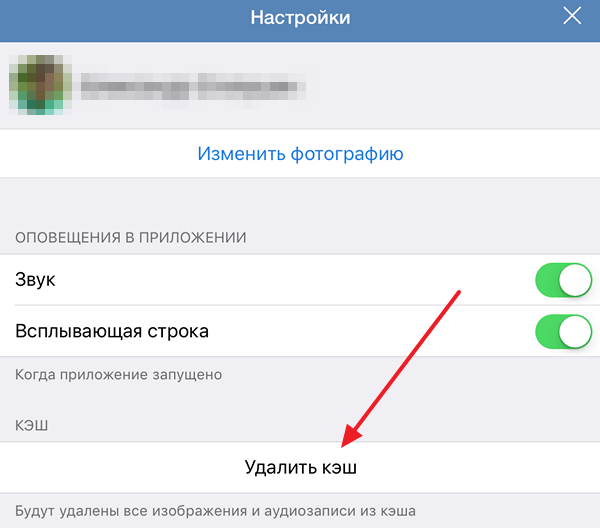 Айфоны — это мультитулы, которые помогают людям каждый день.
Айфоны — это мультитулы, которые помогают людям каждый день.
Но независимо от того, работаете ли вы в Chrome, Safari или где-либо еще на своем iPhone, ваш кеш со временем накапливает цифровой беспорядок. Очистка кеша дает вашему браузеру новый старт, что может ускорить работу в Интернете, независимо от того, используете ли вы iOS 15 или iOS 16. (И если вы пытаетесь заставить свой телефон работать быстрее, попробуйте управлять хранилищем вашего iPhone.)
Очистка кеша аналогична очистке холодильника. Когда вы посещаете сайт, ваш iPhone загружает фотографии, баннеры и другие данные. Чтобы ускорить этот процесс, большинство браузеров сохраняют некоторые данные в кеше, чтобы ускорить загрузку. Это здорово, когда холодильник полностью заполнен и вы можете быстро взять то, что вам нужно… и не так здорово, когда срок годности того, что вы берете, истек два месяца назад.
В конце концов кэш вашего браузера устаревает, и извлекаемые данные больше не соответствуют данным, которые фактически используются на веб-сайте.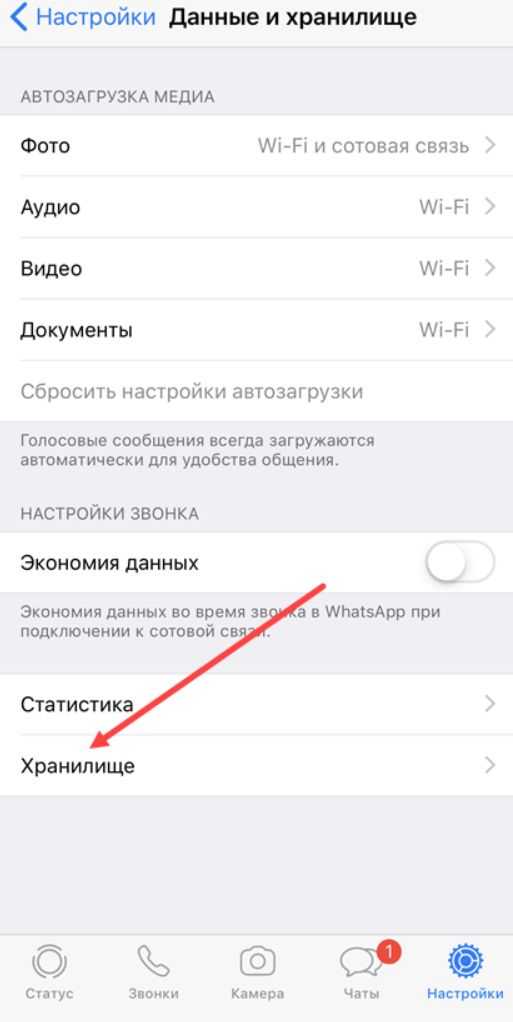 Результат? Медленная скорость загрузки и шаткое форматирование сайта. Это равносильно тому, что ваш холодильник забит отвратительными продуктами с истекшим сроком годности.
Результат? Медленная скорость загрузки и шаткое форматирование сайта. Это равносильно тому, что ваш холодильник забит отвратительными продуктами с истекшим сроком годности.
Вот почему очистка кеша может помочь: это дает сайтам новый старт в вашем браузере и освобождает место в вашем хранилище. Обратите внимание, что очистка кеша приведет к выходу из системы с сайтов, на которые вы вошли в данный момент. Тем не менее, как правило, это небольшое неудобство стоит каждый месяц, чтобы все шло быстро.
Вот пошаговые инструкции по очистке кеша на вашем iPhone в зависимости от используемого вами браузера.
Как очистить кеш iPhone в Safari
Safari — это браузер по умолчанию на iPhone, и вы можете очистить кеш Safari за несколько коротких шагов. Начиная с iOS 11, этот процесс затронет все устройства, на которых выполнен вход в вашу учетную запись iCloud. В результате все кеши ваших устройств будут очищены, и вам нужно будет войти в систему при следующем использовании.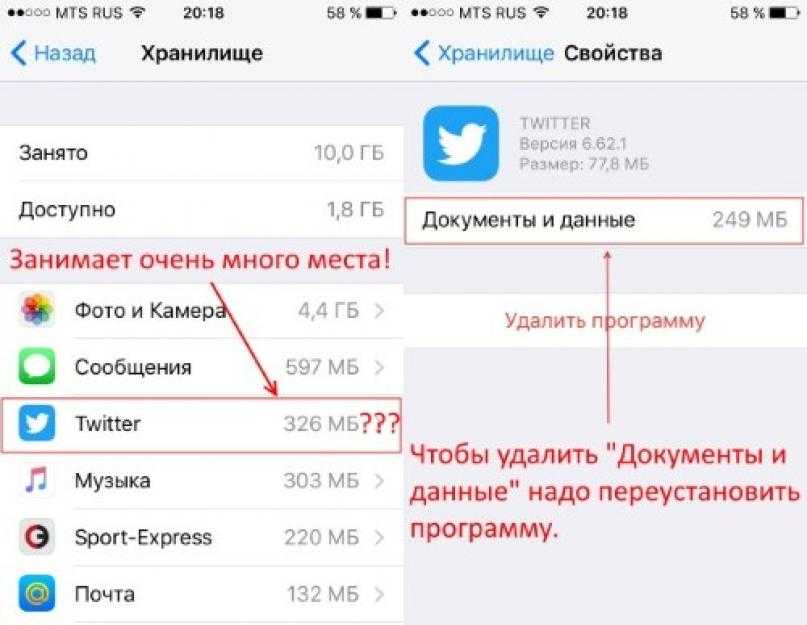 Вот что делать.
Вот что делать.
1 . Откройте приложение Настройки на вашем iPhone.
2 . Выберите Safari из списка приложений.
3 . Перейдите к Дополнительно > Данные веб-сайта .
4 . Прокрутите вниз и выберите Очистить историю и данные веб-сайта .
5 . Выберите Удалить сейчас во всплывающем окне.
Тогда все готово!
Подробнее : Лучший iPhone 2022 года
Как очистить кеш iPhone в Chrome
Очистить кеш iPhone в Chrome очень просто.
Джеймс Мартин/CNET
Chrome — еще один популярный браузер для пользователей iPhone. Общий процесс очистки кеша Chrome требует еще нескольких шагов, и вам нужно будет делать что-то через сам браузер Chrome. Вот как.
Вот как.
1 . Откройте приложение Chrome .
2 . Выберите три точки в правом нижнем углу, чтобы открыть дополнительные параметры.
3 . Прокрутите вниз и выберите Настройки .
4 . Выберите Конфиденциальность в следующем меню.
5 . Затем выберите Clear Browsing Data , чтобы открыть последнее меню.
6 . Выберите предполагаемый диапазон времени в верхней части меню (от «Последний час» до «Все время»).
7 . Убедитесь, что выбраны Файлы cookie, Данные сайта , а также Кэшированные изображения и файлы . Наконец, нажмите Clear Browsing Data в нижней части экрана.
Подробнее : Эта настройка iPhone не позволяет рекламе следить за вами в Интернете
Как очистить кэш iPhone в Firefox
Если вы поклонник Firefox, не беспокойтесь. Очистить кеш на вашем iPhone довольно просто. Просто выполните следующие действия.
Очистить кеш на вашем iPhone довольно просто. Просто выполните следующие действия.
1 . Щелкните меню гамбургера в правом нижнем углу, чтобы открыть параметры.
2 . Выберите Настройки в нижней части меню.
3 . Выберите Управление данными в разделе «Конфиденциальность».
4 . Вы можете выбрать Данные веб-сайта , чтобы очистить данные для отдельных сайтов, или выбрать Очистить личные данные в нижней части экрана, чтобы очистить данные из всех выбранных полей.
Подробнее : Медленный Wi-Fi? Это может быть вызвано дросселированием Интернета. Вот как сказать
Что происходит, когда вы очищаете кеш?
Очистка кеша удаляет данные веб-сайта, хранящиеся на вашем телефоне локально, чтобы вам не приходилось загружать эти данные при каждом новом посещении. Данные в вашем кеше со временем накапливаются и могут в конечном итоге замедлить работу, если они станут слишком громоздкими.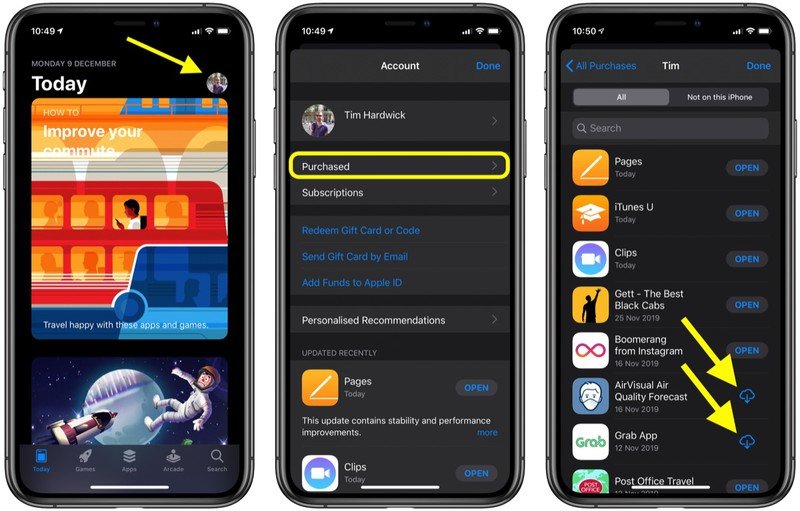 (Когда я проверял, на моем телефоне в Chrome хранилось около 150 МБ данных.) Очистка этих данных дает сайтам новый старт, что может исправить некоторые ошибки загрузки и ускорить работу вашего браузера. Тем не менее, очистка кеша также означает выход из страниц, поэтому будьте готовы снова войти во все.
(Когда я проверял, на моем телефоне в Chrome хранилось около 150 МБ данных.) Очистка этих данных дает сайтам новый старт, что может исправить некоторые ошибки загрузки и ускорить работу вашего браузера. Тем не менее, очистка кеша также означает выход из страниц, поэтому будьте готовы снова войти во все.
Как часто нужно очищать кэш?
Большинству людей требуется очищать свои кэши только раз в месяц или два. Как правило, это тот момент, когда ваш браузер создает достаточно большой кеш, чтобы начать замедлять работу. Если вы часто посещаете большое количество сайтов, вам следует чаще очищать кеш.
Чтобы узнать больше, узнайте, как загрузить iOS 16 сегодня, лучшие новые функции iOS 16 и некоторые скрытые функции iOS 16. Вы также можете посмотреть, как каждая новая модель iPhone 14 сравнивается с другими.
Как очистить кэш на вашем Apple iPhone или iPad
Ваш iPhone вдруг начал работать очень медленно? Или некоторые приложения случайно вылетают? Это вполне может быть связано с файлами кеша.
Кэш (произносится как «Кэш») — это область памяти вашего телефона, в которой хранятся такие данные, как изображения, файлы, сценарии и т. д. Проще говоря, кешированные данные содержат информацию из памяти приложения или веб-сайта, что помогает быстрее загружать данные. Эти данные накапливаются по мере того, как вы продолжаете использовать или просматривать приложение/сайт.
Хотя эти данные в некоторой степени полезны, в большинстве случаев они могут принести больше вреда, чем пользы. Итак, вот подробное руководство о том, как очистить кеш на iPhone, а также бонусные советы в конце.
Содержание
Что такое кэш-файлы?
Файлы кэша помогают улучшить взаимодействие с пользователем. При просмотре или использовании приложения он перезагружает сохраненные данные, чтобы контент, который вы хотите просмотреть, отображался быстро. Например, при просмотре Safari, Chrome и т. д. для загрузки контента требуются определенные файлы из кэш-памяти. Такие файлы могут включать файлы HTML, информацию для входа в систему, результаты поиска, таблицы стилей CSS, файлы cookie, сценарии Javascript, изображения, текст и многое другое.
Таким образом, наличие кэш-файлов имеет свои преимущества. Однако есть несколько причин, по которым лучше всего избавиться от таких данных:
- Несмотря на небольшой размер, файлы кеша со временем могут занимать значительный объем памяти на вашем телефоне.
- Поврежденные файлы кэша могут привести к сбою приложений или ненормальному поведению.
- Кэш-память может препятствовать обновлению приложений или веб-сайтов до их последних версий.
Примечание: Хотя очистка кеша полезна и рекомендуется, лучше отметить, что это также может привести к удалению важных файлов. В редких случаях эти данные могут понадобиться для бесперебойной работы ваших приложений и браузеров. Таким образом, идеально определить, какие приложения или данные браузера вам нужны, а какие нет.
Как очистить кэш на вашем Apple iPhone или iPad?
В отличие от Android, iPhone или iPad не имеют прямой настройки или опции для очистки кеша. Итак, у нас есть несколько обходных путей для этого процесса.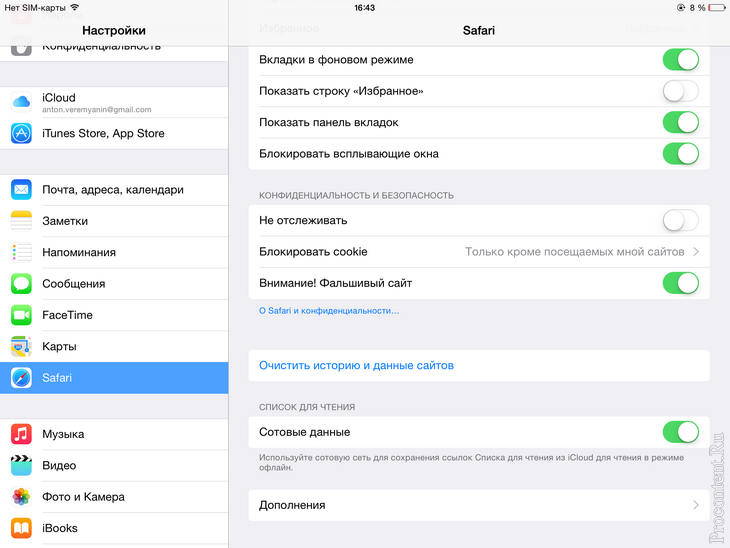
Очистка кэша в Safari
Кэш Safari содержит историю, файлы cookie, файлы, закладки, сценарии, данные просмотра, изображения и многое другое. Итак, это действие удалит все такие файлы. Однако ваша информация для автозаполнения останется прежней.
Если вы хотите избавиться от всего кеша Safari, выполните следующие действия.
- Перейдите в Настройки и откройте Safari .
- Вы увидите множество вариантов. Прокрутите вниз, и вы увидите параметры конфиденциальности и безопасности. Ниже этого нажмите Очистить историю и данные веб-сайта .
Между тем, если вы не хотите терять свою историю, iPhone по-прежнему позволяет вам очистить только ваши файлы cookie. Чтобы выполнить это действие, выполните следующие действия.
- Перейдите в Настройки и откройте Safari .
- Прокрутите вниз. Нажмите на Дополнительно.
- Кнопка перенесет вас на другую страницу с дополнительными параметрами.
 Выберите Данные веб-сайта .
Выберите Данные веб-сайта . - Снова прокрутите вниз и коснитесь Удалить все данные веб-сайта .
Очистка кеша приложения
Процесс очистки кеша приложения проще, чем очистка кеша браузера. Мы рекомендуем удалить и переустановить или разгрузить приложение .
Разгрузка приложения означает, что ваш iPhone избавится от приложения, которое занимает место, сохраняя при этом документы и данные, такие как история, данные для входа и т. д., нетронутыми. Так что, если вы решите переустановить приложение на свой телефон, ваши старые данные вернутся к жизни. Это здорово, если вам временно не нужно приложение.
- Чтобы разгрузить приложение, перейдите в Настройки .
- Выберите General и выберите « iPhone Storage». ”
- Выберите приложение по вашему выбору и выберите Разгрузить приложение .

Но если вы хотите начать заново и очистить существующие файлы кеша, рекомендуется полностью удалить приложение и переустановить его. Если вы планируете больше не использовать приложение, лучшим способом будет его удаление навсегда.
Очистка кэша в приложениях с функцией кэширования
Некоторые приложения поставляются с функцией кэширования, которая упрощает удаление файлов кэша без необходимости удаления приложения. Однако лишь немногие приложения имеют такую функцию. Вы можете найти эту опцию в настройках вашего iPhone.
- Перейти к Настройки .
- Выберите приложение и проверьте, есть ли в нем параметр Очистить кэш . Если это так, вам нужно включить его.
Как сохранить файлы кэша в будущем?
Очистка кеша не является одноразовым решением. Эти данные время от времени накапливаются снова. Поэтому мы рекомендуем создать устойчивую систему, которая работает на вас.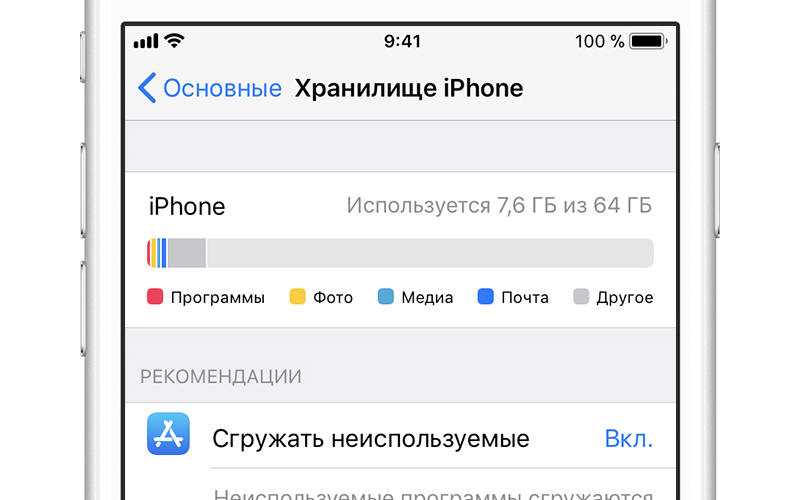 Лучше всего планировать это занятие один раз в месяц или чаще, как вам удобно.
Лучше всего планировать это занятие один раз в месяц или чаще, как вам удобно.
Вот несколько полезных советов, которые следует иметь в виду при очистке файлов кэша в будущем.
- Очистка кэша приведет к удалению всех пользовательских данных. Поэтому лучше запомнить или сохранить свои пароли.
- Если вы не хотите выполнять долгие действия по очистке кеша браузера в будущем, включите режим Приватный просмотр . Это остановит ваш браузер от записи вашей истории.
Вы также можете включить режим инкогнито, если используете Chrome.
Как очистить кэш на Mac?
Кэш есть не только на вашем iPhone, но и на вашем ноутбуке. Если вы хотите очистить кеш на своем Mac, вот несколько простых способов, которые вы можете попробовать:
Использование Finder
- Запустите Finder и нажмите клавиши Shift + Command + G .
- Введите команду:
~/Library/Caches - Затем нажмите Перейти или нажмите Enter.
 При этом откроется папка со всеми файлами кеша.
При этом откроется папка со всеми файлами кеша. - Выберите все папки и файлы, нажав клавиши Command + A .
- Нажмите Command + Delete , чтобы удалить их.
- Ваш Mac запросит у вас пароль администратора. Введите его и нажмите OK .
Очистить кэш Safari
- Откройте Safari и щелкните вкладку Safari.
- Затем перейдите к Настройки .
- Щелкните вкладку Дополнительно в меню заголовка.
- В нижней части окна установите флажок Показать меню «Разработка» в строке меню.
- Теперь перейдите на вкладку Develop .
- Затем выберите параметр Пустые кэши .
Кэш и файлы cookie — в чем разница?
Может показаться, что кэш и файлы cookie имеют схожие функции. Так что это нормально путаться между ними. Однако основное различие между ними заключается в том, что в то время как кеш собирает только существующие данные, файлы cookie больше предназначены для выбора пользователем.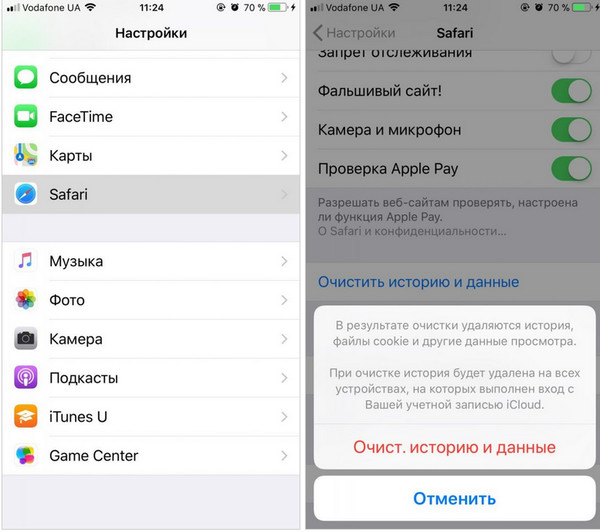
Теперь давайте просто рассмотрим их дополнительные различия:
| Кэш | Файлы cookie |
| Кэш помогает быстро загружать пользовательский контент. | Файлы cookie собирают данные, связанные с предпочтениями пользователя. |
| Кэш занимает много места. | Файлы cookie — это файлы меньшего размера, которые занимают меньше места. |
| Избавиться от файлов кеша можно только при их ручном удалении. | Срок действия файлов cookie истекает автоматически. |
| Кэш сохраняет такие данные, как HTML-скрипты, Javascript, CSS и другие. | Файлы cookie сохраняют данные, такие как информация о просмотре и отслеживании. |
| Кэш-файлы хранятся только в соответствующих приложениях или браузерах. | Файлы cookie хранятся в браузере, а содержимое файлов cookie хранится на сервере. |
Как очистить кеш приложений на Android и зачем это нужно
Очистка кеша приложений, вероятно, является одной из самых спорных тем, когда речь идет об обслуживании вашего телефона Android. Многие люди инстинктивно очищают кеш приложений, либо чтобы освободить дополнительную память на своем телефоне, либо — правда это или нет — чтобы их телефон и приложения не становились вялыми с течением времени. Но стоит ли очищать кеш приложения на Android? Если да, то как? Он вообще что-то делает или это просто плацебо?
Многие люди инстинктивно очищают кеш приложений, либо чтобы освободить дополнительную память на своем телефоне, либо — правда это или нет — чтобы их телефон и приложения не становились вялыми с течением времени. Но стоит ли очищать кеш приложения на Android? Если да, то как? Он вообще что-то делает или это просто плацебо?
Многие пользователи считают, что Android сам должен обрабатывать кэш приложений самостоятельно, и что вмешательство в поведение кэширования по умолчанию просто напрашивается на неприятности. Но правда гораздо, гораздо мрачнее. Некоторые приложения не ответственно используют пространство кеша, другие просто ломаются, когда используют слишком много кэшированных данных, а некоторые даже могут зависнуть или вообще отказаться работать после обновления — проблему, которую вы можете решить, очистив указанный кеш. Общие заявления здесь не очень полезны. Но мы можем обсудить, что такое кеш приложения, почему это важно и почему вы можете захотеть очистить его на своем Android-смартфоне.
Что такое кеш?
Кэширование
, известное в компьютерном мире, позволяет таким приложениям, как браузеры, игры и потоковые сервисы, хранить временные файлы, которые считаются важными, чтобы сократить время загрузки и ускорить работу в целом. YouTube, Spotify, Google News и множество других приложений сохраняют информацию в виде данных кеша. Это могут быть миниатюры видео, история поиска или фрагменты видео, которые временно хранятся, чтобы свести к минимуму избыточность, связанную с необходимостью часто запрашивать у пользователя ввод или извлекать информацию из Интернета.
Кэширование может сэкономить много времени, так как качество и скорость интернета не везде одинаковы. Но по иронии судьбы, когда приложения выгружают много данных на ваш телефон, это в конечном итоге замедляет его работу, особенно когда имеется минимальный объем свободной памяти.
Разница между очисткой кэша приложений и данных на Android
Источник:
Скрыть
Хотя мы часто упоминаем очистку кэша и данных на одном дыхании, на Android это два разных действия.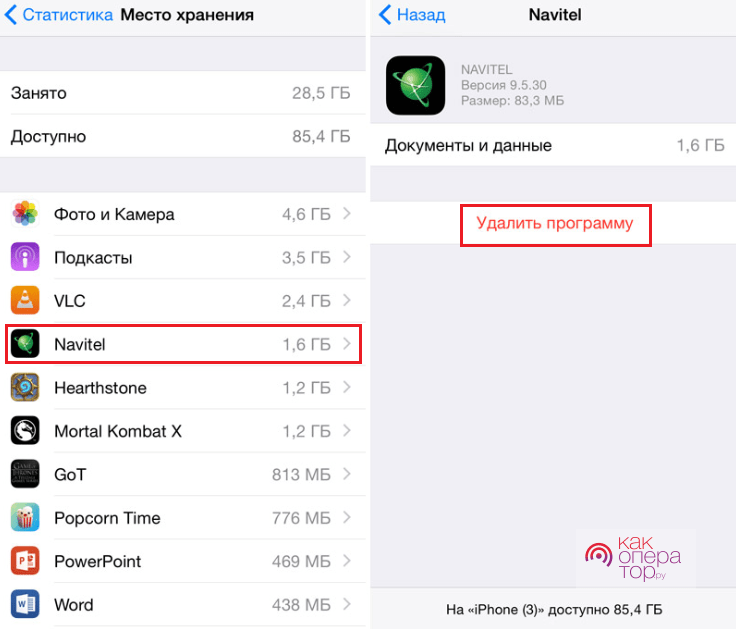 Например, при использовании приложения Spotify оно сохраняет такую информацию, как исполнители, которых вы просматривали за пределами своей библиотеки, просматриваемые обложки альбомов и историю поиска в виде кэш . Когда кеш приложения очищается, все упомянутые данные очищаются.
Например, при использовании приложения Spotify оно сохраняет такую информацию, как исполнители, которых вы просматривали за пределами своей библиотеки, просматриваемые обложки альбомов и историю поиска в виде кэш . Когда кеш приложения очищается, все упомянутые данные очищаются.
Приложение хранит более важную информацию, такую как пользовательские настройки, базы данных и информацию для входа в систему, в виде данных . Более того, когда вы очищаете данные, удаляются и кеш, и данные. Очистка данных эквивалентна запуску приложения с чистого листа, как если бы вы только что установили его в первый раз.
Зачем очищать кеш приложения?
Основная причина, по которой кто-то может очистить кеш приложения, — освободить память, что может повлиять на производительность телефона. Но очистка данных — гораздо более важный шаг, который обычно используется, когда приложение содержит ошибки или не запускается. Это может быть результатом неправильного обновления приложения, что привело к повреждению предыдущих файлов кеша, непроверенных изменений на стороне сервера, неправильного поведения программного обеспечения или нового обновления ОС для Android.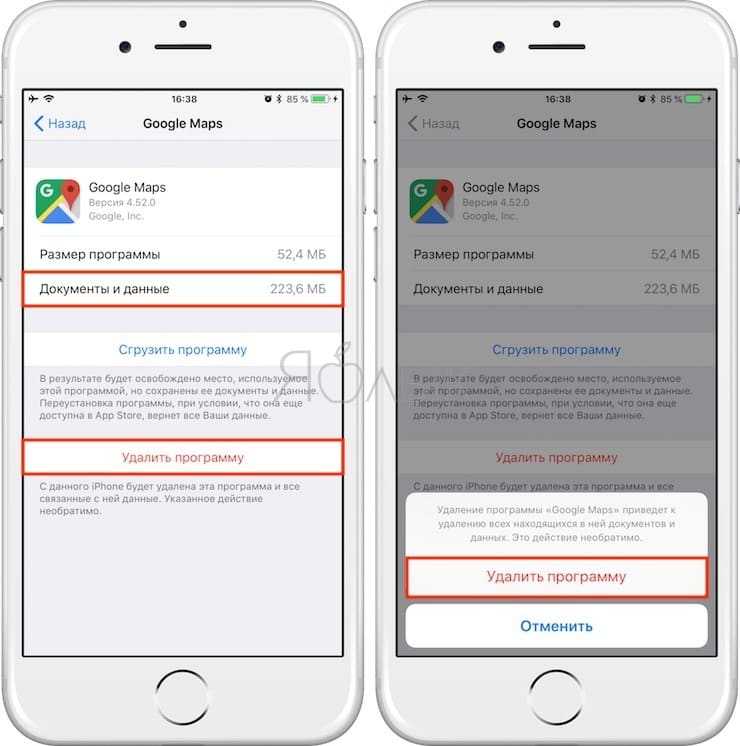
Некоторые приложения, которые плохо написаны или плохо изолированы в песочнице, могут представлять угрозу безопасности, если они хранят конфиденциальную информацию о пользователе в своем кэше и данных. В таком случае имеет смысл очистить их обоих.
Если вы просто хотите, чтобы ваше устройство работало быстрее, есть множество других, гораздо лучших вариантов, которые вы можете использовать для ускорения своего телефона Android. Эти советы, как правило, принесут вам больше пользы, чем очистка кеша, поскольку в какой-то момент в будущем он просто вернется к своему прежнему размеру.
Когда следует очищать кеш приложения?
Очистка кеша всегда предназначена для временного исправления, так как каждое используемое вами приложение начнет заполнять хранилище файлами после его очистки. Несмотря на свои преимущества, слишком частая очистка может стать бессмысленным занятием, поскольку это противоречит цели улучшения времени загрузки. Таким образом, рекомендуется очищать кеш только тогда, когда это необходимо, а не делать это ежедневно.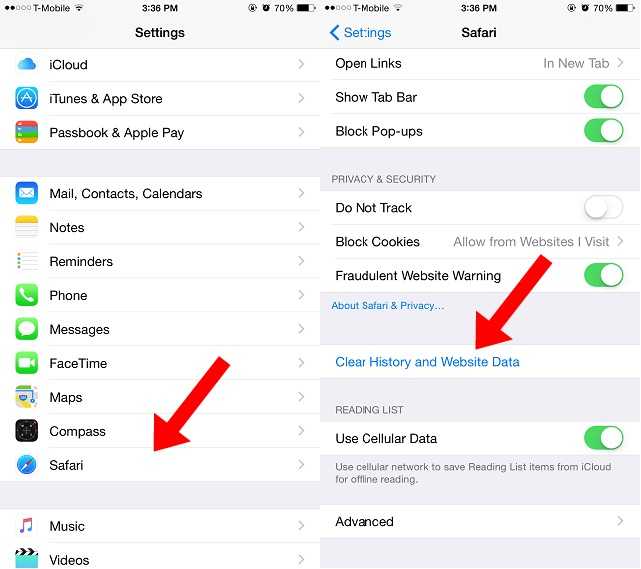
Как очистить кеш приложения и данные в Google Pixel
- Откройте настройки .
- Прокрутите вниз и выберите Приложения.
- Вы увидите список недавно открытых приложений.
- Коснитесь параметра Просмотреть все внизу, чтобы просмотреть список.
- Здесь будут отображаться названия всех приложений, установленных на вашем телефоне Pixel.
- Нажмите на имя приложения, место для хранения и кеш которого вы хотите очистить.
- Нажмите на Хранилище и кеш.
- На открывшейся странице настроек выберите Очистить кеш.
- Затем нажмите Очистить хранилище .
- В зависимости от занимаемого места этот процесс может занять несколько секунд, так что наберитесь терпения.
3 изображения
Как очистить кэш приложений и данные на телефонах Samsung Galaxy
- Откройте меню настроек .

- Прокрутите вниз и выберите Приложения.
- Будет показан список всех установленных приложений вместе с занимаемым ими местом.
- Нажмите на название приложения, кеш которого вы хотите очистить.
- На открывшейся странице информации о приложении прокрутите вниз и выберите Хранилище.
- Нажмите Удалить данные.
- Коснитесь Очистить кеш , чтобы очистить кеш приложения.
3 изображения
Как очистить кэш приложений и данные на телефонах OnePlus
- Открыть Настройки .
- Прокрутите вниз и выберите Приложения и уведомления .
- Нажмите кнопку Продать все , чтобы просмотреть все установленные приложения.
- Перейдите к открытию списка приложений, кэш и данные которых вы хотите очистить.
- Выберите Хранилище и кэш.

- Оттуда выберите Очистить кеш , чтобы очистить данные кеша.
- Для очистки данных приложения и кеша коснитесь кнопки Кнопка очистки памяти .
3 изображения
Как очистить кэш и данные на телефонах Xiaomi
- Открыть Настройки .
- Прокрутите вниз и выберите Приложения.
- Нажмите Управление приложениями .
- Отобразится список всех приложений, установленных на устройстве.
- Нажмите, чтобы открыть список приложений.
- Выберите опцию Хранилище .
- Вы можете найти разбивку данных приложения и кеша здесь.
- Коснитесь Очистить данные , чтобы очистить данные приложения и кеш.
- Затем вам нужно будет выбрать, хотите ли вы очистить все данные, связанные с приложением, или только его кеш.

- Очистка данных также автоматически очистит кеш приложения.
- Затем вам нужно будет выбрать, хотите ли вы очистить все данные, связанные с приложением, или только его кеш.
2 изображения
Почему вам не следует использовать сторонний очиститель кеша приложений?
Начнем с обязательного порицания чистых приложений, объявив их самым бесполезным занятием в истории человечества. Если вы используете приложение, которое утверждает, что повышает производительность вашего телефона, пожалуйста, остановитесь и оцените, выполняет ли оно какие-либо функции, кроме сбора пользовательских данных и отправки их на внешние серверы. Как говорится, приложение либо умирает героем, либо живет достаточно долго, чтобы стать более чистым приложением.
Шутки в сторону, есть искренние опасения по поводу использования этих приложений из-за их теневой практики и политики конфиденциальности. Как правило, они требуют расширенных разрешений или отображают отрывочную полноэкранную рекламу. Наконец, их самый распространенный аргумент в пользу ускорения работы телефона становится спорным, когда они постоянно работают в фоновом режиме, используя системные ресурсы.
Тем не менее, существуют законные приложения, такие как SD Maid или Files от Google, которые предлагают определенный уровень ценности, показывая подробный обзор того, что занимает память вашего телефона, или просто идентифицируя и удаляя мемы!
Есть ли идеальное решение?
Возможность очистки данных — действительно полезная функция для решения многих проблем, уникальная для Android. Но мы действительно могли бы использовать автоматизированное решение для очистки данных кеша, как в iOS, когда память устройства заполняется.
У устройства Nextbit Robin, которое было одним из моих любимых устройств в 2016 году, было несколько отличных идей по откладыванию менее часто используемых приложений путем резервного копирования и извлечения файлов из облака по мере необходимости. Но это решение кажется далеко не идеальным, когда надежность Интернета становится проблемой. В более старых версиях Android пользователи могли очистить кеш всех установленных приложений одним нажатием кнопки. На данный момент мы можем либо надеяться, что Google когда-нибудь вернет его, либо просто быть благодарными за то, что он, по крайней мере, дает нам возможность очищать кэш по отдельности.
На данный момент мы можем либо надеяться, что Google когда-нибудь вернет его, либо просто быть благодарными за то, что он, по крайней мере, дает нам возможность очищать кэш по отдельности.
Если вы склонны очищать кеш приложений, чтобы ускорить работу телефона, вряд ли это будет иметь большое значение. Вместо этого следуйте этим советам, чтобы ускорить работу вашего старого телефона Android.
[Как сделать] iPhone Очистить кэш приложения без удаления приложения
Если вы предпочитаете сохранять приложение для всего на своем iPhone, вы должны хотя бы раз в жизни видеть уведомление о нехватке памяти. Из-за полного хранилища вы также должны были столкнуться с заиканием iPhone при многозадачности или выполнении простых задач.
Вы можете избавиться от уведомления о нехватке памяти, удалив некоторые приложения. Однако для этого пришлось бы пожертвовать некоторыми полезными приложениями. Есть еще один способ избавиться от беспорядка на вашем iPhone.
Вы можете просто очистить кэш приложений, не удаляя приложения, чтобы освободить место. Очистка кеша приложения удалит некоторые временные файлы, занимающие место на вашем iPhone, и вы не потеряете данные в процессе.
Очистка кеша приложения удалит некоторые временные файлы, занимающие место на вашем iPhone, и вы не потеряете данные в процессе.
Ниже мы упомянули, как очистить кэш приложений на вашем iPhone, не удаляя приложения. Однако, прежде чем упоминать шаги для этого, важно знать, что такое кеш приложения и как ваш iPhone хранит кеш приложения.
Что такое кэш приложений?
Быстрая навигация
Всякий раз, когда вы открываете приложение, оно сохраняет такую информацию, как ваш браузер, данные для входа, время, проведенное в приложении, информацию о местоположении (если вы предоставили доступ), а также элементы на странице, такие как тексты, изображения и видео.
Эта информация помогает улучшить взаимодействие с пользователем за счет более быстрой загрузки приложений, когда вы открываете их в следующий раз. Эти временные файлы известны как кеш и создаются ежедневно .
Это приводит к тому, что кеш занимает значительную часть памяти вашего iPhone.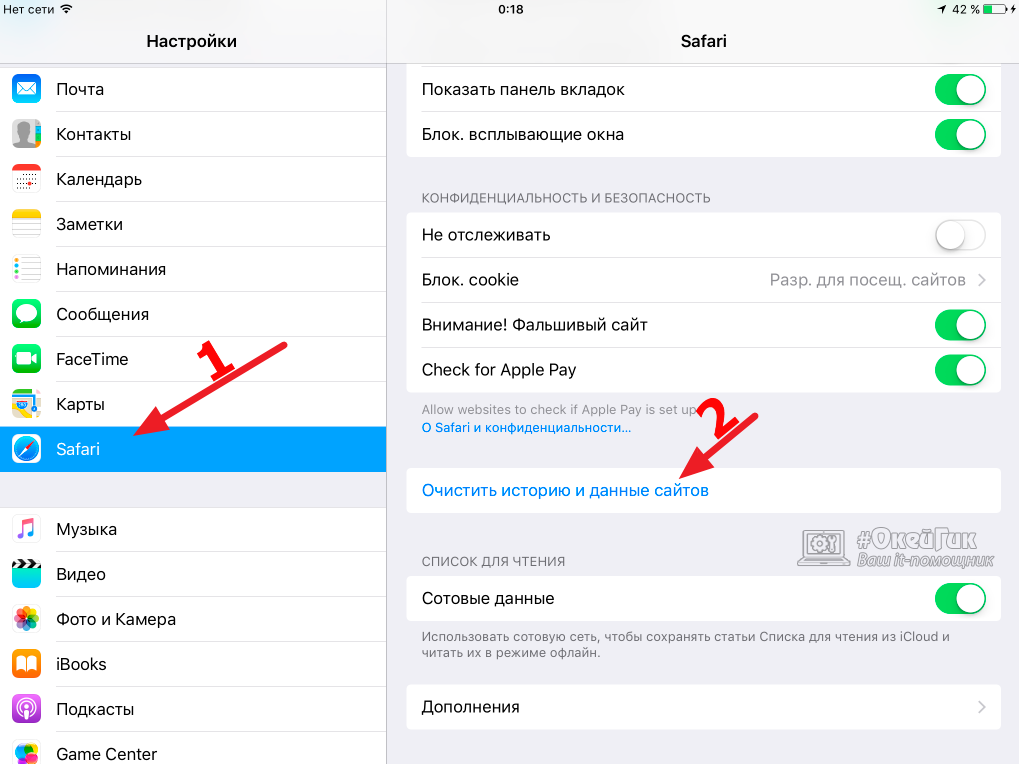 На iPhone есть два основных кэша данных: кэшированные данные для браузера Safari и кэшированные данные для других приложений. Удаление приложения — это один из способов очистить кеш приложения и освободить место на вашем iPhone.
На iPhone есть два основных кэша данных: кэшированные данные для браузера Safari и кэшированные данные для других приложений. Удаление приложения — это один из способов очистить кеш приложения и освободить место на вашем iPhone.
Однако вы также можете очистить кеш приложения, не удаляя само приложение. В отличие от Android, Apple не предоставляет возможности очистки кеша отдельных приложений. Вместо этого Apple предоставляет функцию разгрузки для своих iPhone и iPad. Давайте разберемся, что означает разгрузка приложения на iPhone.
Читайте также: Как исправить замедление работы iPhone после обновления
Разгрузка приложения на iPhone: что это делает?
Когда вы выгружаете приложение на свой iPhone, вы просто удаляете приложение со своего устройства, но пользовательские данные остаются нетронутыми. Даже когда вы разгружаете приложение, его значок и пользовательские данные останутся на вашем устройстве. Это означает, что приложение не будет полностью удалено с вашего устройства.
Кроме того, вы можете переустановить приложение сразу же после его загрузки и начать использовать его в обычном режиме, не требуя его настройки с нуля. Давайте проверим, как это работает.
Очистить кэш приложения на iPhone, не удаляя приложение
Ниже приведены простые шаги, чтобы выгрузить неиспользуемое приложение на iPhone и освободить место для хранения.
1. Перейдите в приложение Настройки на вашем iPhone.
2. Теперь прокрутите вниз и коснитесь опции Общие .
3. Выберите опцию Хранилище iPhone ; здесь вы увидите список приложений и объем памяти, который они занимают.
4. Нажмите на приложение, для которого вы хотите очистить кэш-память.
5. Откроется окно с подробным описанием общего объема памяти, занимаемого приложением, включая размер приложения, документы и данные, причем последние являются кешем приложения.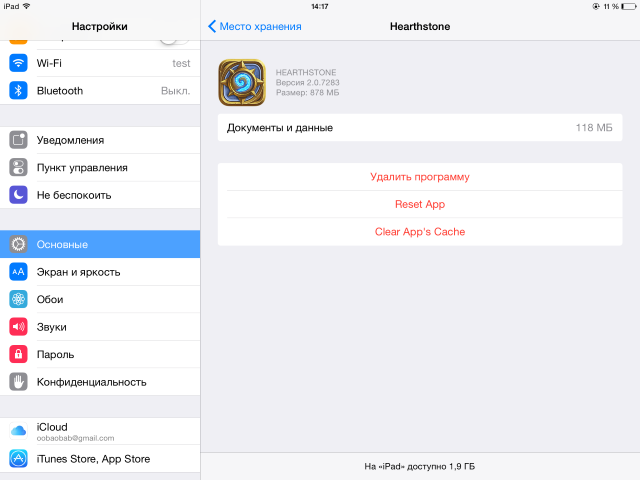
Совет для профессионалов: Вы можете включить функцию разгрузки неиспользуемых приложений. Когда эта функция включена, ваш iPhone будет автоматически выгружать неиспользуемые приложения всякий раз, когда у вас заканчивается память. Ваши документы и данные будут сохранены, и вы получите их обратно при повторной загрузке приложения.
6. Теперь нажмите кнопку Offload App ; под ним вы увидите сообщение, объясняющее цель.
7. Подтвердите разгрузку, нажав на опцию Offload App после появления всплывающего окна подтверждения.
8. Затем нажмите Переустановить приложение , чтобы снова установить приложение.
Выполнение вышеуказанных шагов освободит память, занимаемую кешем приложения, но приложение сохранится. Если разгрузка некоторых приложений не помогла вам освободить память iPhone, вы можете очистить кеш и данные истории отдельных приложений.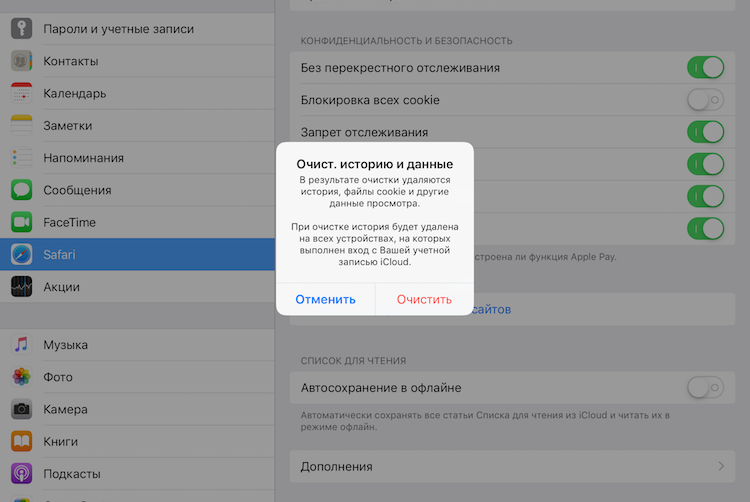 Некоторые приложения, такие как Chrome, Safari, Spotify и т. д., позволяют очистить кеш внутри приложения.
Некоторые приложения, такие как Chrome, Safari, Spotify и т. д., позволяют очистить кеш внутри приложения.
Могу ли я очистить кэш приложений на iPhone, как на Android?
У Android есть другой способ очистки данных и кеша приложения. Как только я сделаю это на Android, новые изменения появятся на Android-смартфоне.
Где находятся настройки очистки кэша приложений на iPhone? Технически в данный момент его нет. Я не знаю, почему Apple не добавила эту простую опцию для очистки кеша/данных приложения.
Вот опция очистки кэша приложений и данных в Android.
Как очистить данные/кеш приложения на iPhone?
Немногие люди и веб-сайты упомянули о переходе к настройкам, хранилищу, нажатии на приложение и просмотре объема данных, используемых конкретным приложением. Но у вас нет возможности очистить эти данные там.
Единственный способ очистить данные приложения и кэш на iPhone — это удалить и переустановить приложение.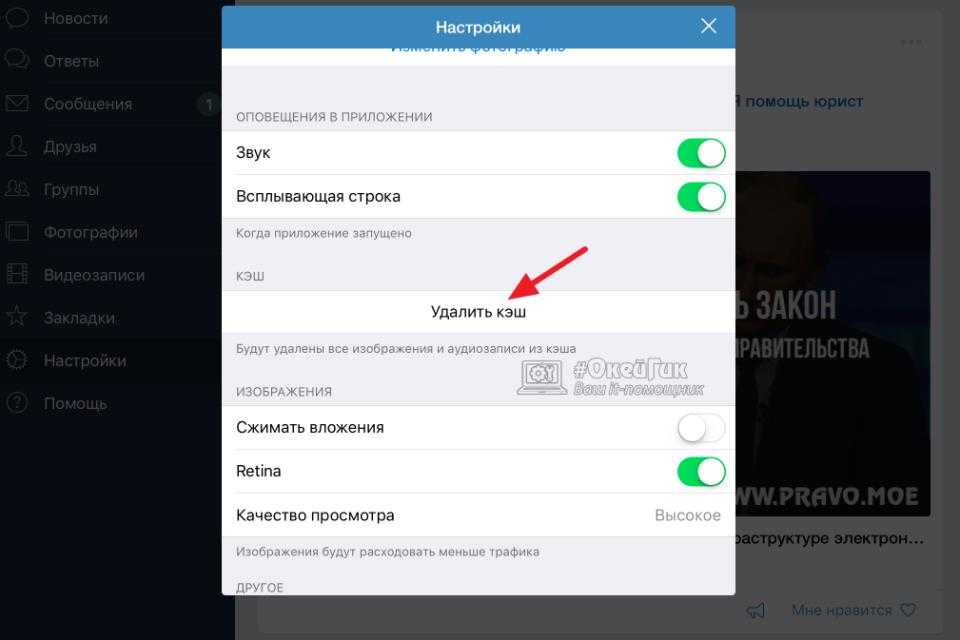
Вам необходимо удалить приложение, переустановить его из магазина приложений (необходимо подключение к Интернету), что требует много времени в зависимости от размера приложения, а затем заново настроить его только для очистки кеша/данных приложения.
Итак, вам не нужно посещать много мест, чтобы выполнить этот простой шаг; с домашней страницы удалите конкретное приложение, нажав и удерживая метку X.
- Опция «Выгрузить » удалит только приложение, но соответствующие данные останутся на вашем телефоне. При переустановке из App store будет работать от прежних данных с телефона.
- Удалить приложение удалит приложение и все другие данные, связанные с ним. Это то, что нам нужно сделать, чтобы очистить данные приложения и кеш на iPhone.
В качестве другого варианта мы можем использовать некоторые сторонние инструменты для очистки данных приложения.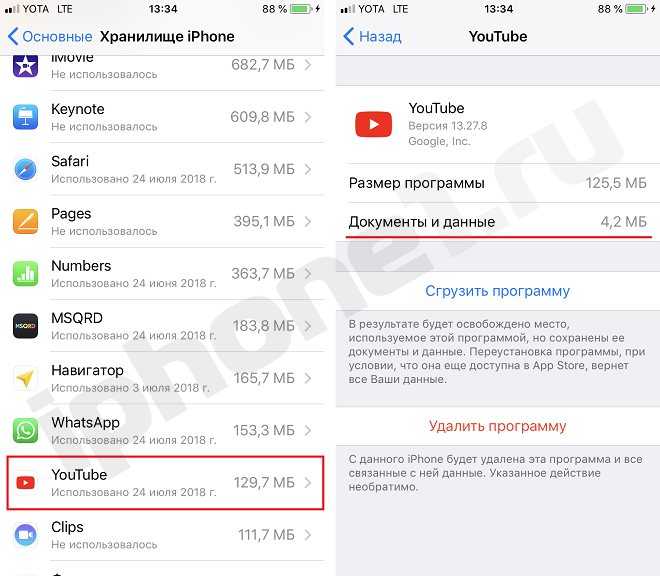 Но это более длительный процесс, чем удаление и переустановка приложения. Вам нужно загрузить инструмент (или иногда купить его), установить его на компьютер с Windows или Mac, подключить iPhone к компьютеру, а затем выполнить очистку. Вам нужно подумать о сложности и времени использования процесса по сравнению с удалением и повторной установкой приложения.
Но это более длительный процесс, чем удаление и переустановка приложения. Вам нужно загрузить инструмент (или иногда купить его), установить его на компьютер с Windows или Mac, подключить iPhone к компьютеру, а затем выполнить очистку. Вам нужно подумать о сложности и времени использования процесса по сравнению с удалением и повторной установкой приложения.
Нам нужен простой способ очистки данных и кеша приложения без удаления приложения из собственных настроек iOS, таких как Android.
Часто задаваемые вопросы
Как очистить кэш iPhone без удаления истории?
Вы можете сохранить историю посещенных страниц и удалить кеш браузера Safari, посетив Настройки > Safari > Дополнительно > Данные веб-сайта , а затем выбрав параметр Удалить все данные веб-сайта.
Можете ли вы очистить кеш в приложениях iPhone?
Вы можете очистить кэш приложений iPhone, используя функцию «Выгрузить приложение». Это позволяет вам очищать данные и файлы приложений, но сохраняет ваши пользовательские данные нетронутыми.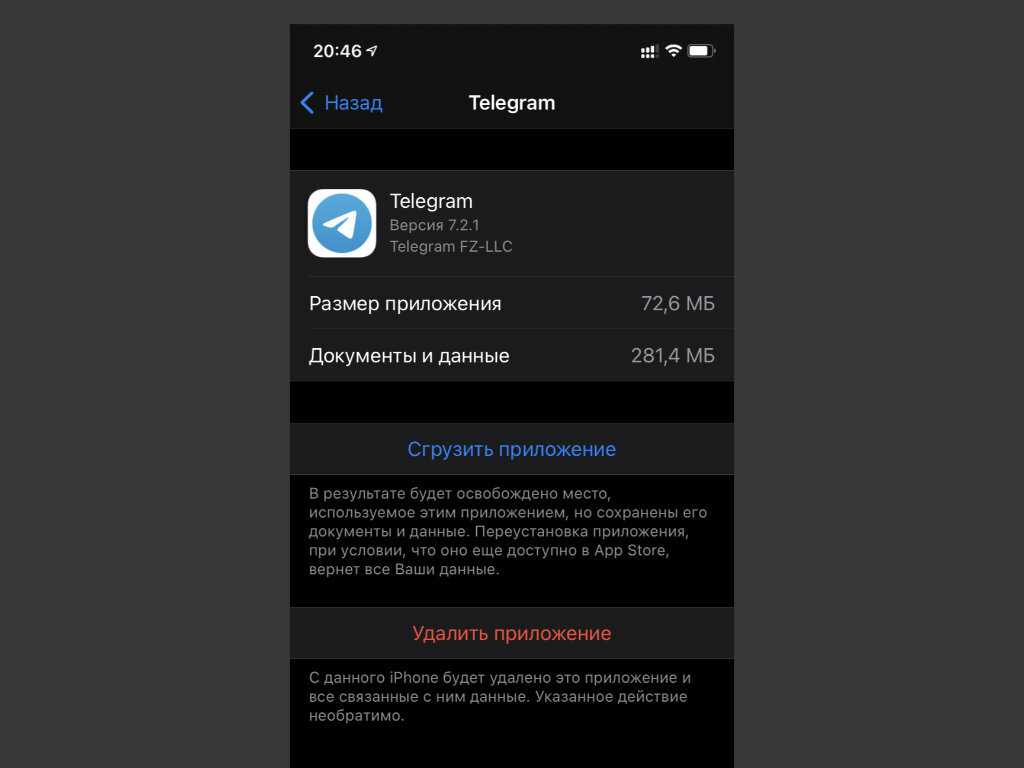 Вы можете разгрузить приложения со своего iPhone, нажав «Настройки» > «Основные» > «Хранилище iPhone» > «Приложение» > «Выгрузить приложение».
Вы можете разгрузить приложения со своего iPhone, нажав «Настройки» > «Основные» > «Хранилище iPhone» > «Приложение» > «Выгрузить приложение».
Как очистить кеш приложения?
Android предлагает вам возможность очистить кеш-хранилище отдельных приложений, тогда как вы можете очистить кеш приложений на iPhone, используя функцию «Выгрузить приложение», которая сохраняет ваши пользовательские данные при очистке кеша приложения.
Очистка кеша приложения удаляет все?
Нет, очистка кеша приложения не удаляет все. Он удаляет только временные файлы. Другие данные не будут удалены, включая логины, настройки, сохраненные состояния и загрузки.
Final Words
Очистка кэша приложений поможет вам освободить часть памяти вашего iPhone. Поскольку у вас уже закончилось место для хранения, это даст вам место для новых данных, которые вы хотели сохранить. В отличие от Android-смартфонов, iPhone не предлагает Clear App Cache.
Однако, выгрузив неиспользуемое приложение на свой iPhone, вы освободите место для хранения.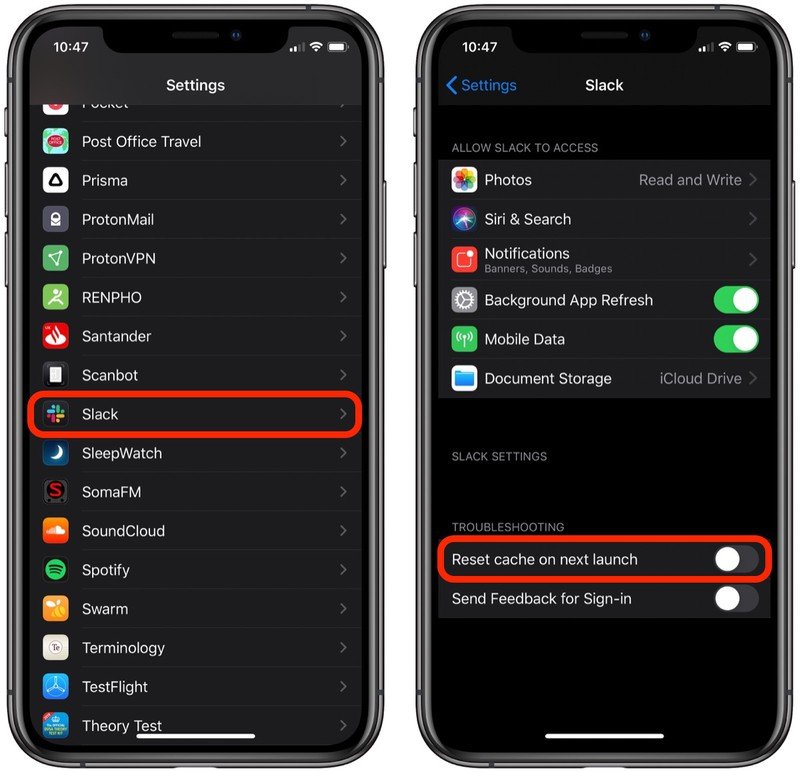 Вы можете мгновенно переустановить это приложение, когда оно вам понадобится. Можете ли вы освободить память на своем iPhone, разгрузив приложение? Дайте нам знать об этом в комментариях.
Вы можете мгновенно переустановить это приложение, когда оно вам понадобится. Можете ли вы освободить память на своем iPhone, разгрузив приложение? Дайте нам знать об этом в комментариях.
[2022] 2 способа очистить кэш Instagram на iPhone
home_iconСоздано с помощью Sketch.
Главная > Стереть iPhone > [2022] Полное руководство по очистке кэша Instagram на iPhone
Тата Дэвис
11 октября 2016 г. (Обновлено: 29 июля 2022 г.)
8762 просмотров, 3 минуты чтения
0 Количество
Социальные приложения, такие как Instagram на вашем iPhone, будут хранить в кэше фотографии, видео и даже личную информацию. И эти кэши бесполезны, и они занимают много места, из-за чего ваш iPhone становится вялым. Не волнуйтесь, здесь мы покажем вам, как очистить кеш Instagram на iPhone, чтобы освободить больше места и обеспечить оптимальную работу вашего устройства.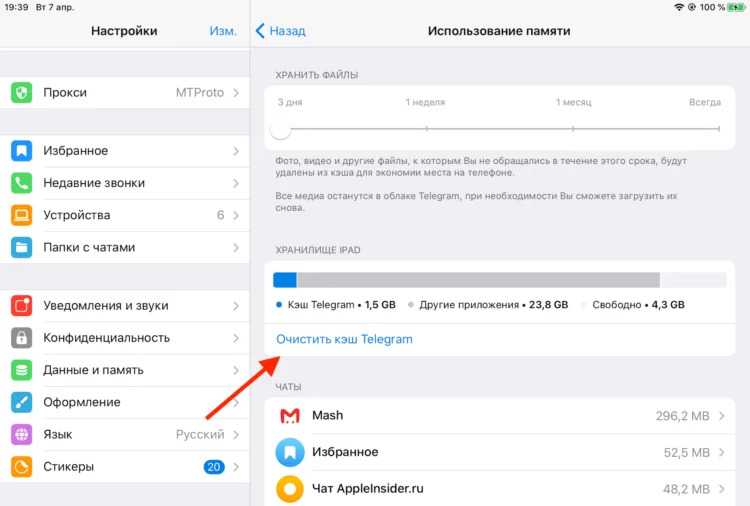
Содержание [Скрыть]
- Как очистить кэш Instagram на iPhone?
- Способ 1: вручную удалить кэш Instagram
- Способ 2: очистить кэш iPhone Instagram без удаления приложения
Как очистить кэш Instagram на iPhone?
Очистка файлов кеша на айфоне дело не сложное. В этой части будут представлены 2 способа удаления кэшированных файлов на iPhone в Instagram. Теперь давайте перейдем к их поиску.
Способ 1. Вручную удалить кэш Instagram на iPhone
- Уровень сложности: низкий
- Требуется удаление Instagram: Да
- Уровень рекомендации:
Существует быстрый способ очистить эти кеши Instagram на вашем iPhone, то есть удалить и переустановить Instagram в настройках. Это единственный способ очистить кеши iPhone в Instagram без помощи стороннего приложения.
- Сначала откройте приложение «Настройки».
- Затем выберите «Основные» > «Хранилище iPhone» > Прокрутите вниз, чтобы найти приложение Instagram.

- Теперь вы можете увидеть данные приложения и опцию «Удалить приложение».
- Просто подтвердите удаление приложения, после чего кэшированные файлы будут удалены.
Удалить приложение для очистки кэша Instagram
Примечание
После удаления приложения Instagram на вашем iPhone вам нужно зайти в Apple Store и снова загрузить приложение. После переустановки приложения Instagram вам нужно будет войти в свою учетную запись Instagram. Затем вы можете проверить общий размер приложения Instagram прямо сейчас. Да! Его размер уменьшился после очистки кеша.
Это простой процесс, возможно, ленивый способ решения проблемы, но правда в том, что Instagram будет постоянно генерировать кеши, как только вы его запустите. Это не является устойчивым и очень хлопотным. Итак, есть ли способ очистить кэш Instagram без удаления приложения? Да, продолжим читать.
Вопрос: Что произойдет, если я очистю кеш Instagram?
Очистка кеша приложения Instagram не удалит ваш аккаунт! Ваша учетная запись останется на месте, как и все ваши прошлые публикации.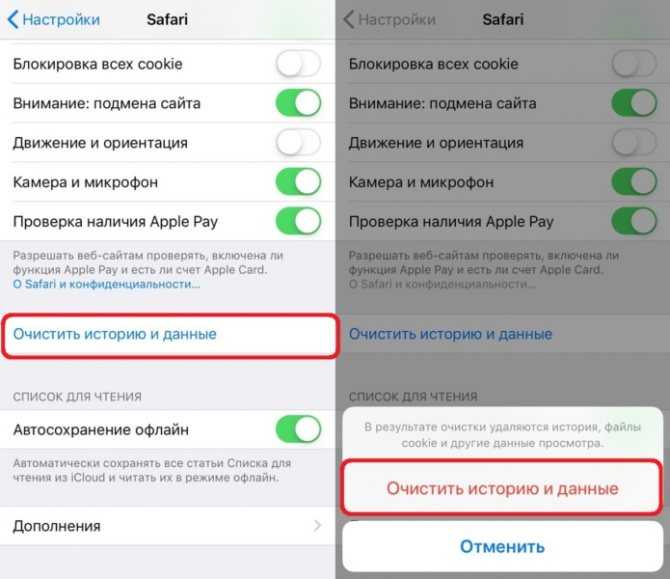
Способ 2. Как навсегда очистить кэш Instagram на iPhone без удаления приложения
- Уровень сложности: очень низкий
- Требуется удаление Instagram: Нет
- Уровень рекомендации:
Некоторые могут знать, что удаление приложения Instagram и его повторная установка также могут удалить кешированные файлы, но при мгновенном запуске приложения файлы кеша будут создаваться без перерыва. Таким образом, удалять приложение каждый раз, чтобы реализовать цель, — не лучший выбор. Здесь мы узнаем, как легко очистить файлы кеша Instagram с помощью инструмента под названием iMyFone Umate Pro.
Это программа для удаления данных с iPhone, предназначенная для освобождения места и повышения производительности вашего iPhone. Это поможет вам бесплатно очистить скрытые кеши всех приложений на iPhone (включая кеши iPhone в Instagram). Мы можем проверить его функции и пошаговое руководство ниже.
iMyFone Umate Pro Стиратель данных iPhone
1 000 000+ загрузок
Основные характеристики:
- Очистка в один клик без удаления Instagram: Очистите ненужные файлы Instagram, кеши, файлы cookie, временные файлы и поврежденные файлы одним щелчком мыши.
 это за бесплатная пробная версия .
это за бесплатная пробная версия . - Полностью стереть фрагменты Instagram: Удаляет неполные остатки сторонних приложений, таких как Snapchat, Instagram, FaceBook, Skype, LINE и т. д.
- Стереть удаленные данные: Безвозвратно стереть удаленные вручную данные — сообщения, журналы вызовов, фотографии, видео, контакты и т. д. без восстановления.
- Стереть личные файлы: Полностью стереть личные данные приложения, без возможности восстановления.
Попробуйте бесплатно
Попробуйте бесплатно
шагов, чтобы полностью очистить кэш Instagram на iPhone
Видео о том, как очистить кэш Instagram на iPhone
Шаг 1 : Запустите программу и подключите свой iPhone.
Подключите ваш iPhone
Шаг 2 : Выберите режим «Освободить место одним нажатием», затем нажмите кнопку «Быстрое сканирование».
Сканируйте свой iPhone
Шаг 3 : После завершения сканирования нажмите «Очистить», чтобы удалить ненужные и временные файлы на вашем iPhone. И все кеши приложений, включая кеши Instagram, будут удалены.
И все кеши приложений, включая кеши Instagram, будут удалены.
Очистить кэш Instagram на iPhone
Попробуйте бесплатно
Попробуйте бесплатно
Примечание: Если вы хотите полностью стереть фрагменты файлов в Instagram, вы можете выбрать «Удалить личные фрагменты» в меню слева.
Если у вас все еще есть вопросы об Umate Pro, вот самый прямой способ понять, как он очищает кеши Instagram на iPhone.
Заключение
Не только кеши приложений, но и множество скрытых файлов и игнорируемых фрагментов приложений, которые могут содержать вашу личную информацию. Хотя вы думаете, что уже удаляли их раньше, они существуют, и для их окончательного удаления требуются сторонние инструменты. Нет никаких сомнений в том, что удаление этих данных — отличный способ защитить вашу конфиденциальность и улучшить память вашего iPhone.
Вышеупомянутый инструмент iMyFone Umate Pro iPhone Eraser имеет возможность безвозвратно стирать данные с коэффициентом восстановления 0%.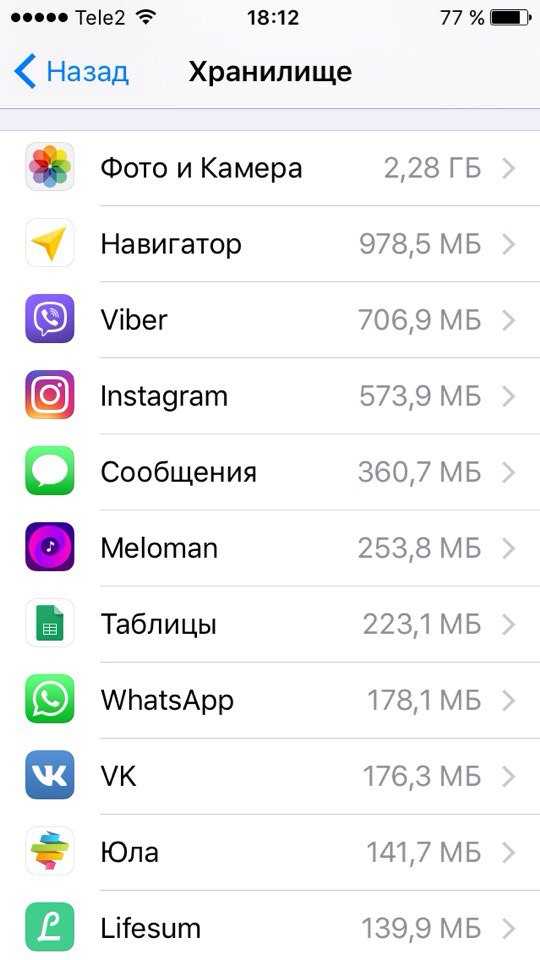
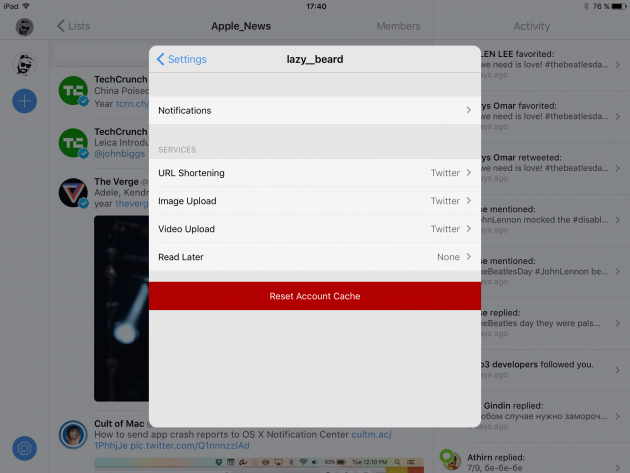 История будет очищена с устройств, зарегистрированных в вашей учетной записи iCloud ». нажмите Очистить историю и данные.
История будет очищена с устройств, зарегистрированных в вашей учетной записи iCloud ». нажмите Очистить историю и данные. Как очистить кэш и файлы cookie на iPad в настройках
Как очистить кэш и файлы cookie на iPad в настройках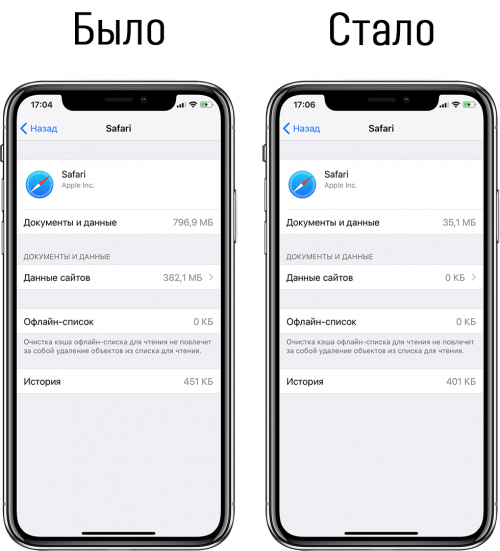

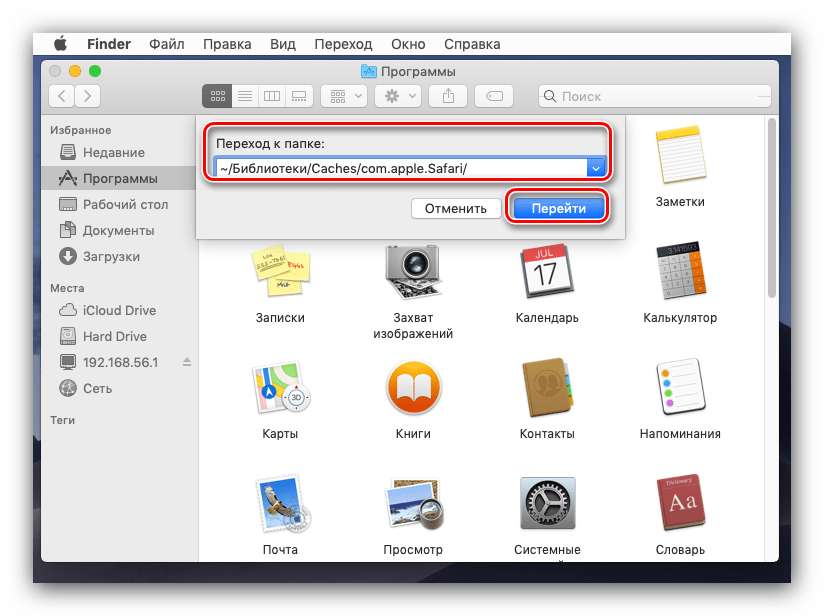


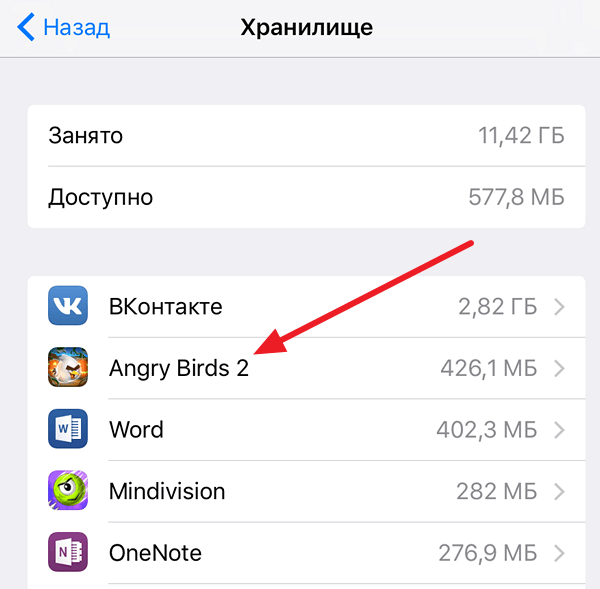
 Выберите Данные веб-сайта .
Выберите Данные веб-сайта .
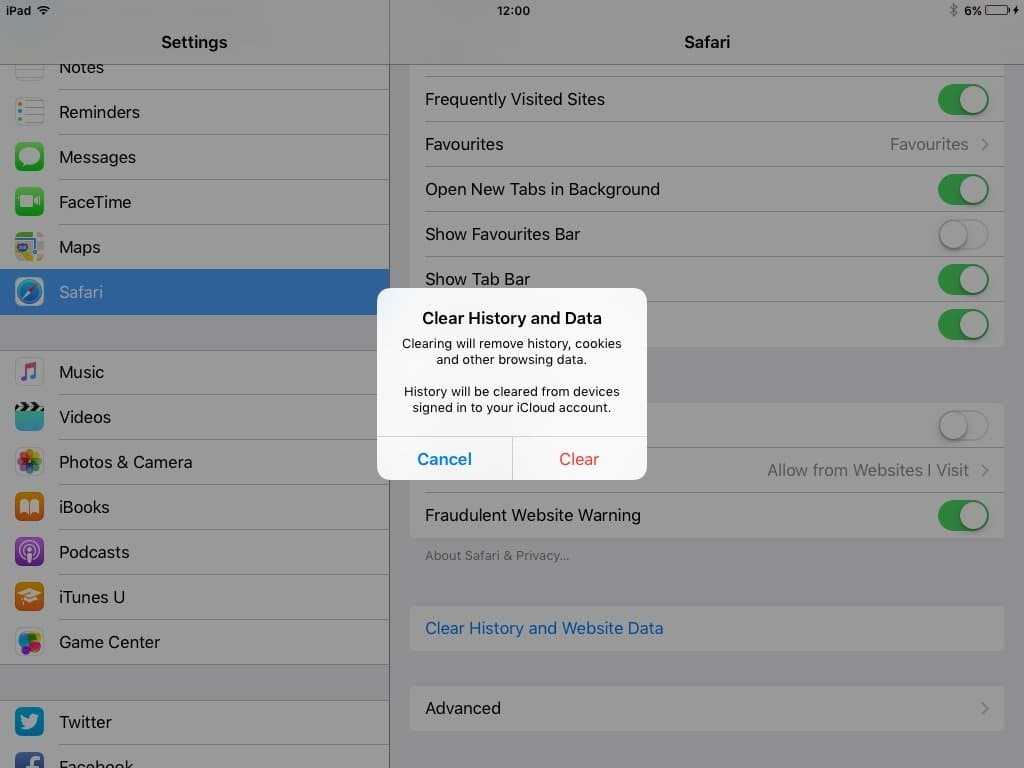 При этом откроется папка со всеми файлами кеша.
При этом откроется папка со всеми файлами кеша.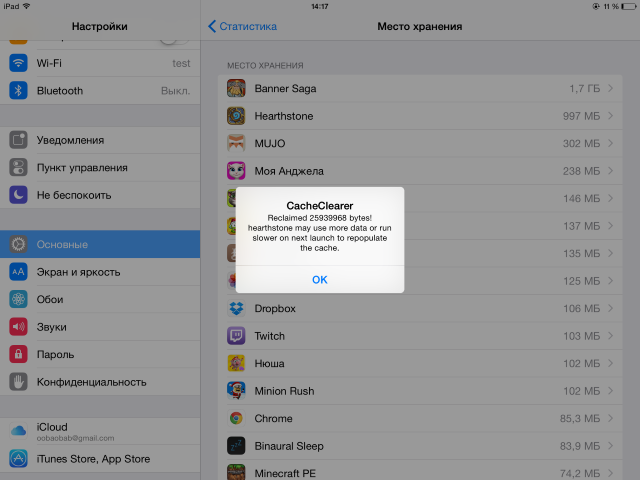
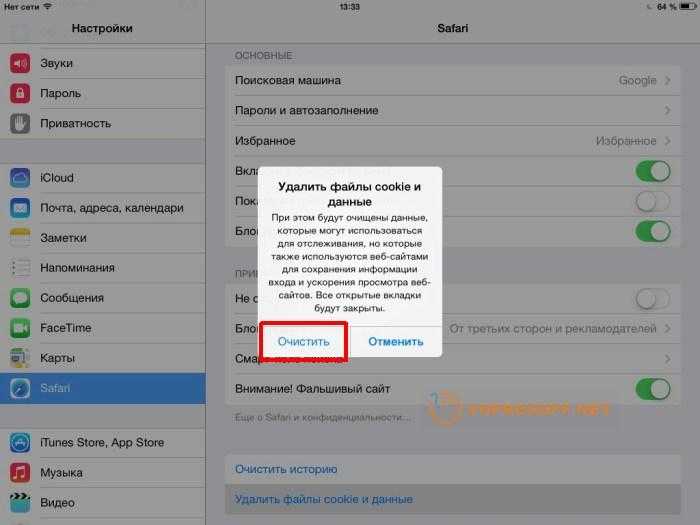

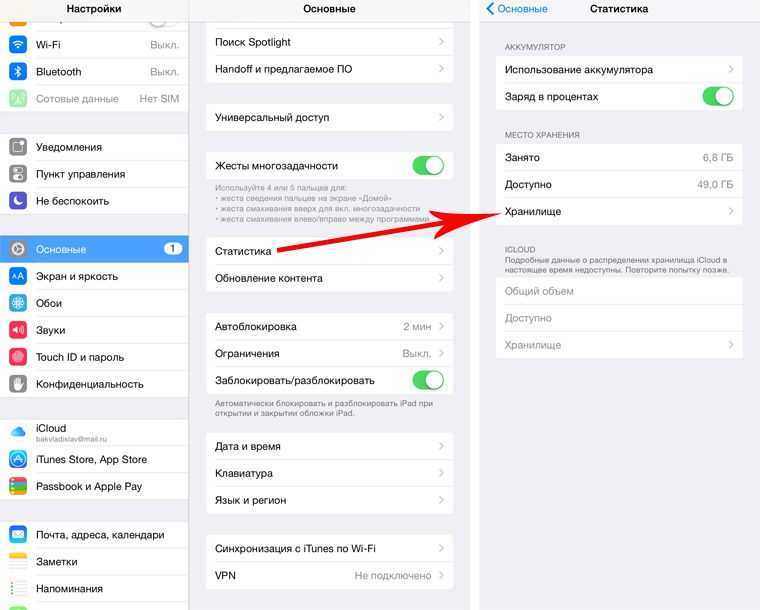
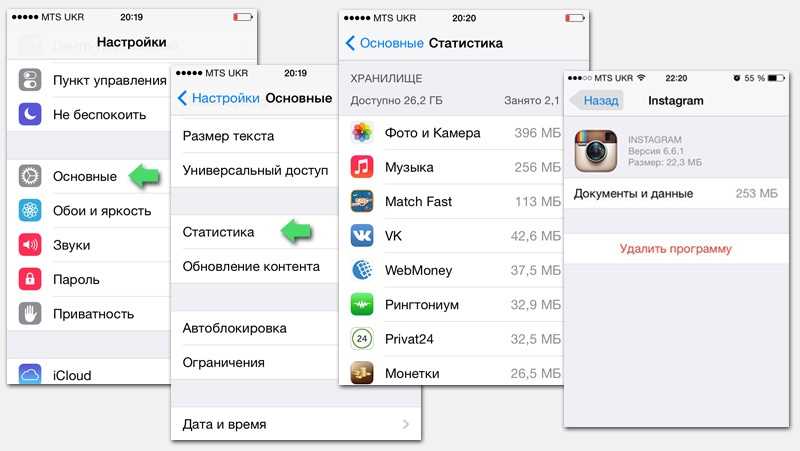 это за бесплатная пробная версия .
это за бесплатная пробная версия .